powerbuilder操作excel命令大全
PB操作Excel文件
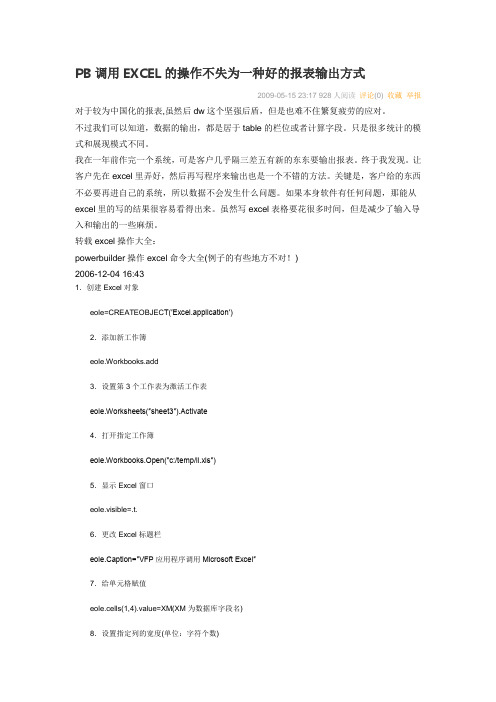
PB调用EXCEL的操作不失为一种好的报表输出方式2009-05-15 23:17 928人阅读评论(0) 收藏举报对于较为中国化的报表,虽然后dw这个坚强后盾,但是也难不住繁复疲劳的应对。
不过我们可以知道,数据的输出,都是居于table的栏位或者计算字段。
只是很多统计的模式和展现模式不同。
我在一年前作完一个系统,可是客户几乎隔三差五有新的东东要输出报表。
终于我发现。
让客户先在excel里弄好,然后再写程序来输出也是一个不错的方法。
关键是,客户给的东西不必要再进自己的系统,所以数据不会发生什么问题。
如果本身软件有任何问题,那能从excel里的写的结果很容易看得出来。
虽然写excel表格要花很多时间,但是减少了输入导入和输出的一些麻烦。
转载excel操作大全:powerbuilder操作excel命令大全(例子的有些地方不对!)2006-12-04 16:431.创建Excel对象eole=CREATEOBJEC T(′Excel.application′)2.添加新工作簿eole.Workbooks.add3.设置第3个工作表为激活工作表eole.Worksheets(″sheet3″).Activate4.打开指定工作簿eole.Workbooks.Open(″c:/temp/ll.xls″)5.显示Excel窗口eole.visible=.t.6.更改Excel标题栏eole.Caption=″VFP应用程序调用Microsoft Excel″7.给单元格赋值eole.cells(1,4).value=XM(XM为数据库字段名)8.设置指定列的宽度(单位:字符个数)eole.ActiveSheet.Columns(1).ColumnWidth=59.设置指定行的高度(单位:磅)eole.ActiveSheet.Rows(1).RowHeight=1/0.035(设定行高为1厘米,1磅=0.035厘米)10.在第18行之前插入分页符eole.Worksheets(″Sheet1″).Rows(18).P ageBreak=111.在第4列之前删除分页符eole.ActiveSheet.Columns(4).PageBreak=012.指定边框线宽度(Borders参数如下)ole.ActiveSheet.Range(″b3:d3″).Borders(2).Weight=313.设置四个边框线条的类型eole.ActiveSheet.Range(″b3:d3″).Borders(2).LineStyle=1(其中Borders参数:1-左、2-右、3-顶、4-底、5-斜、6-斜/;LineStyle值:1与7-细实、2-细虚、4-点虚、9-双细实线)14.设置页眉eole.ActiveSheet.PageSetup.CenterHeader=″报表1″15.设置页脚eole.ActiveSheet.PageSetup.CenterFooter=″第&P页″16.设置页眉到顶端边距为2厘米eole.ActiveSheet.PageSetup.HeaderMargin=2/0.03517.设置页脚到底边距为3厘米eole.ActiveSheet.PageSetup.FooterMargin=3/0.03518.设置顶边距为2厘米eole.ActiveSheet.PageSetup.TopMargin=2/0.035 19.设置底边距为4厘米eole.ActiveSheet.PageSetup.BottomMargin=4/0.035 20.设置左边距为2厘米veole.ActiveSheet.PageSetup.LeftMargin=2/0.035 21.设置右边距为2厘米eole.ActiveSheet.PageSetup.RightMargin=2/0.035 22.设置页面水平居中eole.ActiveSheet.PageSetup.CenterHorizontally=.t. 23.设置页面垂直居中eole.ActiveSheet.PageSetup.CenterVertically=.t. 24.设置页面纸张大小(1-窄行8 5 11 39-宽行14 11) eole.ActiveSheet.PageSetup.PaperSize=125.打印单元格网线eole.ActiveSheet.PageSetup.PrintGridlines=.t.26.拷贝整个工作表edRange.Copy27.拷贝指定区域eole.ActiveSheet.Range(″A1:E2″).Copy28.粘贴eole.WorkSheet(″Sheet2″).Range(″A1″).PasteSpecial 29.在第2行之前插入一行eole.ActiveSheet.Rows(2).Insert30.在第2列之前插入一列eole.ActiveSheet.Columns(2).Insert31.设置字体eole.ActiveSheet.Cells(2,1)=″黑体″32.设置字体大小eole.ActiveSheet.Cells(1,1).Font.Size=25 33.设置字体为斜体eole.ActiveSheet.Cells(1,1).Font.Italic=.t. 34.设置整列字体为粗体eole.ActiveSheet.Columns(1).Font.Bold=.t. 35.清除单元格公式eole.ActiveSheet.Cells(1,4).ClearContents 36.打印预览工作表eole.ActiveSheet.PrintPreview37.打印输出工作表eole.ActiveSheet.PrintOut38.工作表另为eole.ActiveWorkbook.SaveAs(″c:/temp/22.xls″) 39.放弃存盘eole.ActiveWorkbook.saved=.t.40.关闭工作簿eole.Workbooks.close41.退出Exceleole.quit42 合并string worksheet,beginRowcol,EndRowColMyOLE.ActiveWorkBook.Sheets(worksheet).Range(BeginRowCol ":" EndRowCol).Select MyOLE.ActiveWorkBook.Sheets(worksheet).Range(BeginRowCol ":" EndRowCol).Merge43 sheet改名MyOLE.ActiveWorkBook.Sheets(olename).selectMyOLE.ActiveWorkBook.Sheets(olename).name=newnameMyOLE=Create OLEObjectConnectErr=MyOLE.ConnectToNewObject ("excel.Application")MyOLE.visible=false//打开指定的XLS文件激活workbooksMyOLE.application.workbooks.Open (FilePath)//对XLS文件进行了改动以后,在关闭该文件时是否需要向用户提出警告。
PB中操作Excel的技巧集
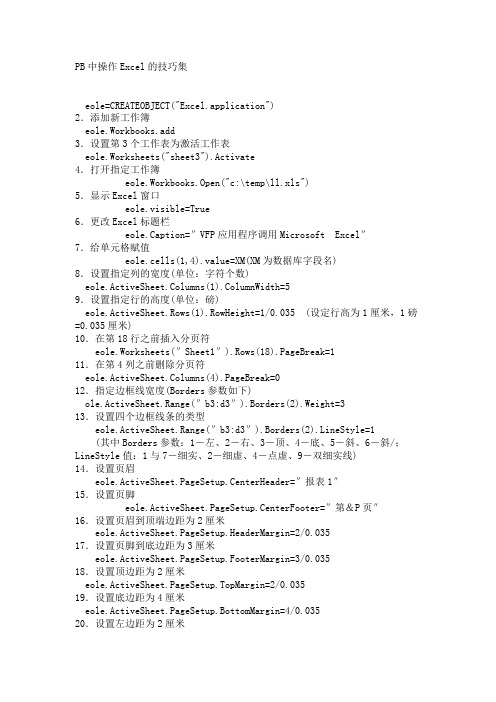
PB中操作Excel的技巧集eole=CREATEOBJECT("Excel.application")2.添加新工作簿eole.Workbooks.add3.设置第3个工作表为激活工作表eole.Worksheets("sheet3").Activate4.打开指定工作簿eole.Workbooks.Open("c:\temp\ll.xls")5.显示Excel窗口eole.visible=True6.更改Excel标题栏eole.Caption=″VFP应用程序调用Microsoft Excel″7.给单元格赋值eole.cells(1,4).value=XM(XM为数据库字段名)8.设置指定列的宽度(单位:字符个数)eole.ActiveSheet.Columns(1).ColumnWidth=59.设置指定行的高度(单位:磅)eole.ActiveSheet.Rows(1).RowHeight=1/0.035 (设定行高为1厘米,1磅=0.035厘米)10.在第18行之前插入分页符e ole.Worksheets(″Sheet1″).Rows(18).PageBreak=111.在第4列之前删除分页符eole.ActiveSheet.Columns(4).PageBreak=012.指定边框线宽度(Borders参数如下)ole.ActiveSheet.Range(″b3:d3″).Borders(2).Weight=313.设置四个边框线条的类型eole.ActiveSheet.Range(″b3:d3″).Borders(2).LineStyle=1(其中Borders参数:1-左、2-右、3-顶、4-底、5-斜、6-斜/;LineStyle值:1与7-细实、2-细虚、4-点虚、9-双细实线)14.设置页眉eole.ActiveSheet.PageSetup.CenterHeader=″报表1″15.设置页脚eole.ActiveSheet.PageSetup.CenterFooter=″第&P页″16.设置页眉到顶端边距为2厘米eole.ActiveSheet.PageSetup.HeaderMargin=2/0.03517.设置页脚到底边距为3厘米eole.ActiveSheet.PageSetup.FooterMargin=3/0.03518.设置顶边距为2厘米eole.ActiveSheet.PageSetup.TopMargin=2/0.03519.设置底边距为4厘米eole.ActiveSheet.PageSetup.BottomMargin=4/0.03520.设置左边距为2厘米eole.ActiveSheet.PageSetup.LeftMargin=2/0.03521.设置右边距为2厘米eole.ActiveSheet.PageSetup.RightMargin=2/0.03522.设置页面水平居中eole.ActiveSheet.PageSetup.CenterHorizontally=True23.设置页面垂直居中eole.ActiveSheet.PageSetup.CenterVertically=True24.设置页面纸张大小(1-窄行8 5 11 39-宽行14 11)eole.ActiveSheet.PageSetup.PaperSize=125.打印单元格网线eole.ActiveSheet.PageSetup.PrintGridlines=True26.拷贝整个工作表edRange.Copy27.拷贝指定区域eole.ActiveSheet.Range(″A1:E2″).Copy28.粘贴eole.WorkSheet(″Sheet2″).Range(″A1″).PasteSpecial29.在第2行之前插入一行eole.ActiveSheet.Rows(2).Insert30.在第2列之前插入一列eole.ActiveSheet.Columns(2).Insert31.设置字体eole.ActiveSheet.Cells(2,1)=″黑体″32.设置字体大小eole.ActiveSheet.Cells(1,1).Font.Size=2533.设置字体为斜体eole.ActiveSheet.Cells(1,1).Font.Italic=True34.设置整列字体为粗体eole.ActiveSheet.Columns(1).Font.Bold=True35.清除单元格公式eole.ActiveSheet.Cells(1,4).ClearContents36.打印预览工作表方法一:eole.ActiveSheet.PrintPreview方法二:eole.ExecuteExcel4Macro("PRINT(1,,,1,,TRUE,,,,,,1,,,TRUE,,FALSE)") 37.打印输出工作表方法一:eole.ActiveSheet.PrintOut方法二:eole.ExecuteExcel4Macro("PRINT(1,,,1,,,,,,,,1,,,TRUE,,FALSE)") 38.工作表另为eole.ActiveWorkbook.SaveAs(″c:\temp\22.xls″)39.放弃存盘eole.ActiveWorkbook.saved=True40.关闭工作簿eole.Workbooks.close41.退出Exceleole.quit42. 合并string worksheet, beginRowcol, EndRowColMyOLE.ActiveWorkBook.Sheets(worksheet).Range( BeginRowCol+": "+EndRowCol).SelectMyOLE.ActiveWorkBook.Sheets(worksheet).Range(BeginRowCol+":"+ EndRowCol).Merge43. sheet改名MyOLE.ActiveWorkBook.Sheets(olename).selectMyOLE.ActiveWorkBook.Sheets(olename).name=newname44. 举例MyOLE=Create OLEObjectConnectErr = MyOLE.ConnectToNewObject ("excel.Application") MyOLE.visible=false//打开指定的XLS文件激活workbooksMyOLE.application.workbooks.Open (FilePath)//对XLS文件进行了改动以后,在关闭该文件时是否需要向用户提出警告。
PowerBuilder60个数据窗口技巧

PowerBuilder60个数据窗口技巧60个数据窗口技巧1.如何让存储文件目录的列,显示图片? 答:选择对应的column 的display as picture属性为true2、如何复制grid类型的所选择的行的数据到系统剪切板?答:string ls_selectedls_selected=dw_1.Object.DataWindow.Selected.Dataclipboard(ls_selected)3、如何复制graph风格的datawindow中的图形到剪切板?答:dw_1.clipbord("gr_1")4、如何设置的DW底色?在DW的editsource中改变color的值5、如何将Grid风格改成自由格式?在DW的editsource中将processing=1的1改为06、要新建一个表A但风格和现有表格B风格一样,怎么将A表快速设置成表B风格?复制B表C,在C表的DW中的editsource中将表名和字段名改成A表的,即可7、如何实现gird风格的datawindow的多栏表头?答:添加 text到header带区,并设置band属性为foreground 保存,edit source 修改text的x和width属性表达式如下:x="100~t integer(describe('firstcol.x')" width="100~tinteger(describe('lastcol.x')) - integer(describe('firstcol.x')) +integer(describe('lastcol.width'))8、如何过滤dddw编辑风格的显示值为指定值的记录?答:dw_1.setfilter("lookupdisplay('column_name')='"+ls_display_value_your+"'")dw_1.filter()9、如何设置datawindow的某一列为空?答:string ls_temp[]setnull(ls_temp)dw_1. O B J E C T.columnname.primary.current=ls_temp10、如何设置datawindow的单双行不同颜色间隔?答:在detail带区的color属性表达式中写上if(mod(getrow(),2)=1 ,rgb(255,0,0),rgb(0,255,0)),如果是当前行以第三种颜色表示,表达式如下:if(getrow()=current(),rgb(255,0,0),if(mod(getrow(),2)=1 ,rgb(0,0, 255),rgb(0,255,0)))11、如何获取指定名称的datawindow O B J E C T?答:DWObject ldwo_use,ldwo_abcldwo_use = dw_1.Objectldwo_abc = ldwo_use.__get_attribute("t_1",FALSE)//t_1为datawindow中text对象的名称12、如何使用datawindow的查询模式?答:dw_1.Object.DataWindow.QueryMode='yes'将datawindow改变为查询模式后,接收用户的输入,再使用一下代码获取结果:dw_1.accepttext()dw_1.retrieve()13、如何缩放datawindow的打印大小?答:dw_1. O B J E C T.datawindow.zoom=150 or dw_1. O B JE C T.datawindow.zoom=7514、如何在已过滤后的数据基础上对datawindow进行过滤?答:dw_1.setfilter(dw_1.describe("datawindow.table.filter")+your_joi n+your_new_filter)dw_1.filter()15、如何在datawindow中显示动态时间?答:建立一个计算域,表达式为string(datetime(today(),now()),'yyyy年mm月dd日hh点mm分ss秒'),同时设置datawindow的属性dw_1.Object.DataWindow.Timer_Interval=50016、如何让带用title bar的datawindow控件的标题栏诚活动窗口的颜色?答:外部函数定义:funcation logn SetActiveWindow(long hwnd ) Library "user32.dll"datawindow控件的clicked事件代码:setactivewindow(handle(this))17、如何设置datawindow的当前行指示图标?答:在datawindow中建立一个计算列,expression为'',并将该计算列移动为datawindow的第一个列,在datawindow控件的rowfocuschanged事件中写入代码:SetRowFocusIndicator(hand!)或setrowfucsindicator(p_1)//p_1为窗口上的picture控件名18、如何通过代码打开dddw?答:定义外部函数引用声明SUBROUTINE keybd_event( int bVk, int bScan, int dwFlags, int dwExtraInfo) LIBRARY "user32.dll"代码如下:[constant integer VK_F4 = 115dw_1.SetFocus()dw_1.SetColumn( "dept_head_id" ) //设置当前dddwkeybd_event( VK_F4,0,0,0 ) // 按下F4键keybd_event( VK_F4,0,2,0 ) // 释放F4键19、如何打印datawindow的内容到文件中?答:dw_1. O B J E C T.datawindow.print.fileName ="c:\temp.prn"dw_1.print()20、如何设置dddw的初始值?答:dw_1. O B J E C T.columnname.Initial="your_initial_value"21、如何只显示不同的数据?答:dw_1.filter("isnull(columnname[-1]) and columnname<>columnname[-1]")dw_1.filter()22、如何让带有title bar的datawindow不可以移动?答:在datawindow的自定义事件ue_nchittest(pbm_nchittest)中写入如下代码:return 123、如何在N-UP显示风格中建立基于第N栏中的列的计算列?答:如column有两列,number和price ,并显示为两栏,则第一栏的cost计算列的expression为number*price,第二栏的cost_1计算列的expression为number[1]*price[1]24、如何清空ddlb或edit.codetable中项目?答:dw_1.Object.columnname.Values=""25、如何实现指定的column的字体旋转90度?答:dw_1. O B J E C T.columnname.font.Escapement ="900"26、如何获取datawindow的sql代码?答:可以通过以下四种方法获取sql代码:string szselectszselect=dw_1.describe("datawindow.table.select")szselect=dw_1.describe("datawindow.table.sqlselect")szselect=dw_1.describe("datawindow.table.select.attribute") szselect=dw_1.getsqlselect()27、如何获取datawindow对象占有的虚拟存储的容量?答:使用datawindow.storage属性举例:在datawindow控件的retrieverow事件中,写如如下代码:long lstoragelstorage=long(dw_1. O B J E C T.datawindow.storage)if lstorage>50000 then dbcancel()28、如何控制打印横向:dw_control. O B J E C T.datawindow.print.orientation= 129、如何进行预览:dw_control. O B J E C T.datawindow.print.preview = "yes"30、如何连续在同一张纸打印两个数据窗口?答:dw_1. O B J E C T.datawindow.print.filename="temp.prn"dw_2. O B J E C T.datawindow.print.filename="temp.prn"dw_1.print()dw_2.print()31、如何将pb9.0 的datawindow转化为pb 8.0版本的datawindow?答:edit source 将release 9;改为release 8;并删除以下内容:print.printername=""print.canusedefaultprinter=yesprint.cliptext=no print.overrideprintjob=nohidegrayline=noencodeselflinkargs="1"export.xml(headgroups="1" includewhitespace="0" metadatatype=0 savemetadata=0 )import.xml()export.pdf(method=0 distill.custompostscript="0" xslfop.print="0" )32、如何设置datawindow分组后每个分组中的记录号?答:建立一个计算列,expression为getrow() - first(getrow() for group 1)+133、如何实现在datawindow中只有新增的行,才可以编辑?答:在所有的column的protect属性表达式中写入以下表达式:if(isrownew(),'0','1')34、保存datawindow数据到excel中// ... Init docname// ... GetFileOpenName or any other methodif dw_1.SaveAs(docname, HTMLTable!, True) = -1 thenMessageBox("Warning", "Unable to export data. Error writing to file!", Exclamation!)returnend if// Convert HTML file to Excel native formatOLEObject excelexcel = CREATE OLEObjectif excel.ConnectToObject(docname) = 0 thenexcel.application.DisplayAlerts = FALSEexcel.application.workbooks(1).Parent.Windows(excel.applic ation.workbooks(1).Name).Visible = Trueexcel.application.workbooks(1).saveas(docname, 39)excel.application.workbooks(1).close()end ifDESTROY excel// done35、除了循环以外,有没有更好的方法统计数据窗口中处于选中状态的行数?一般习惯于使用循环来统计数据窗口中处于选中状态的行数,有没有更好的方法?其实此问题在应用上用处不大,讨论一下,活跃一下思维还是有好处的。
在powerbuilder中向Excel传递数据

GetRemote(″R1C2″, s_regiondata[1], handle, Handle(w_ddewin))
GetRemote(″R1C3″, s_regiondata[2], handle, Handle(w_ddewin))
GetRemote(″R1C4″, s_regiondata[3], handle, Handle(w_ddewin))
然后编写脚本如下并执行:
long handle_1
handle_1=openchannel(″excel″,″mxz.xls″) //建立与Excel的通道
setremote(″r2c1″,″序号″,″excel″,″mxz.xls″)
setremote(″r2c2″,″摘要″,″excel″,″mxz.xls″)
execremote(″[Save()]″,″excel″,″xmk.xls″)
上述脚本执行后,再打开mxz.xls,它变成了如图2的模样:
其实,这段脚本用到了三个DDE客户函数:OpenChannel()、SetRemote()和ExecRemote(),其实,掌握了这三个DDE函数,就可以随心所欲地写出打印功能十分强大的PowerBuilder数据库程序来。
handle:long类型,指定使用的DDE通道句柄。
windowhandle:long类型,可选项,指明用做DDE客户的PowerBuilder窗口的窗口句柄。省略该参数时,当前应用中的活动窗口用做DDE客户。
返回值 integer类型。函数执行成功时返回1,发生错误时返回下述值之一:
-1未启动连接。
-2请求被拒绝。
-3不能终止服务器。
如果任何参数的值为NULL,ExecRemote()函数返回NULL。
PowerBuilder数据窗口技巧
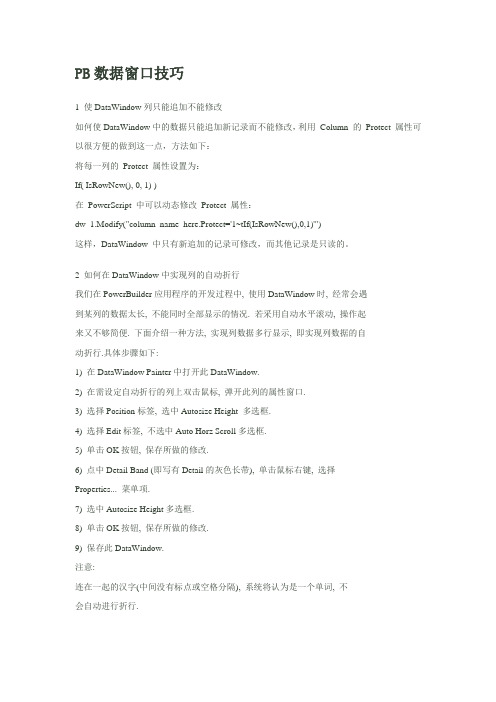
PB数据窗口技巧1 使DataWindow列只能追加不能修改如何使DataWindow中的数据只能追加新记录而不能修改,利用Column 的Protect 属性可以很方便的做到这一点,方法如下:将每一列的Protect 属性设置为:If( IsRowNew(), 0, 1) )在PowerScript 中可以动态修改Protect 属性:dw_1.Modify("column_name_here.Protect='1~tIf(IsRowNew(),0,1)'")这样,DataWindow 中只有新追加的记录可修改,而其他记录是只读的。
2 如何在DataWindow中实现列的自动折行我们在PowerBuilder应用程序的开发过程中, 使用DataWindow时, 经常会遇到某列的数据太长, 不能同时全部显示的情况. 若采用自动水平滚动, 操作起来又不够简便. 下面介绍一种方法, 实现列数据多行显示, 即实现列数据的自动折行.具体步骤如下:1) 在DataWindow Painter中打开此DataWindow.2) 在需设定自动折行的列上双击鼠标, 弹开此列的属性窗口.3) 选择Position标签, 选中Autosize Height 多选框.4) 选择Edit标签, 不选中Auto Horz Scroll多选框.5) 单击OK按钮, 保存所做的修改.6) 点中Detail Band (即写有Detail的灰色长带), 单击鼠标右键, 选择Properties... 菜单项.7) 选中Autosize Height多选框.8) 单击OK按钮, 保存所做的修改.9) 保存此DataWindow.注意:连在一起的汉字(中间没有标点或空格分隔), 系统将认为是一个单词, 不会自动进行折行.3 在数据窗口中实现动画要实现动画,必须要有定时器,在数据窗口中已经有了一个定时器,双击数据窗口将弹出的对话框,在Timer Interval中定义大于零的值就有定时器(可以精确到毫秒),有了这个定时器就可以实现动画了。
PowerBulider数据窗口转Execl、Word源代码
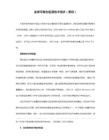
integer li_ret
li_ret = ole_o b j e c t.ConnectToObject("","Excel.Application")
IF li_ret <> 0 THEN
//如果Excel还没有打开,则新建。
li_ret = ole_o b j e c t.ConnectToNewObject("Excel.Application")
Next
Return li_num
end function
二、PBToExcel函数f_outputtoexcel_new.srf
$PBExportHeader$f_outputtoexcel_new.srf
global type f_outputtoexcel_new from function_o b j e c t
long ll_pos,ll_len,ll_num = 0
ls_o b j e c ts = trim(adw.Describe('datawindow.Objects'))
do while (pos(ls_o b j e c ts,"~t") > 0)
ll_pos = pos(ls_o b j e c ts,"~t")
return 0
end if
ole_o b j e c t.Visible = True
END IF
long ll_colnum,ll_rownum
constant long wdWord9TableBehavior = 1
constant long wdAutoFitFixed = 0
powerbuilder常用函数
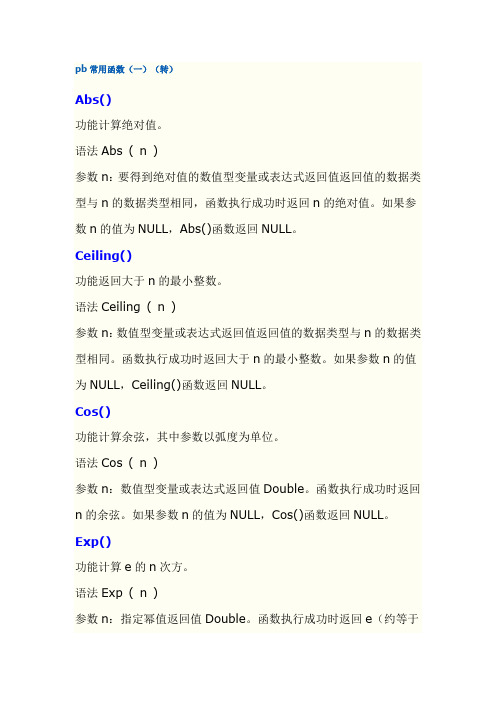
pb常用函数(一)(转)Abs()功能计算绝对值。
语法Abs ( n )参数n:要得到绝对值的数值型变量或表达式返回值返回值的数据类型与n的数据类型相同,函数执行成功时返回n的绝对值。
如果参数n的值为NULL,Abs()函数返回NULL。
Ceiling()功能返回大于n的最小整数。
语法Ceiling ( n )参数n:数值型变量或表达式返回值返回值的数据类型与n的数据类型相同。
函数执行成功时返回大于n的最小整数。
如果参数n的值为NULL,Ceiling()函数返回NULL。
Cos()功能计算余弦,其中参数以弧度为单位。
语法Cos ( n )参数n:数值型变量或表达式返回值Double。
函数执行成功时返回n的余弦。
如果参数n的值为NULL,Cos()函数返回NULL。
Exp()功能计算e的n次方。
语法Exp ( n )参数n:指定幂值返回值Double。
函数执行成功时返回e(约等于2.71828)的n次方。
如果参数n的值为NULL,Exp()函数返回N ULL。
Fact()功能计算n的阶乘。
语法Fact ( n )参数n:数值型变量或表达式返回值Double。
函数执行成功时返回n的阶乘。
如果参数n的值为NULL,Fact()函数返回NULL。
Int()功能得到小于等于n的最大整数。
语法Int ( n )参数n:数值型变量或表达式返回值Integer。
函数执行成功时返回小于等于n的最大整数。
如果n的值太小或太大,超过了整数的表示范围,则函数返回0。
如果参数n的值为NULL,Int()函数返回N ULL。
Log()功能计算n的自然对数。
语法Log ( n )参数n:数值型变量或表达式,其值必须大于0返回值Double。
函数执行成功时返回n的自然对数。
如果n小于等于0,将导致运行错误。
如果参数n的值为NULL,Log()函数返回NULL。
LogTen()功能计算n的常用对数(以10为底)。
参数n:数值型变量或表达式,其值必须大于0返回值Double。
POWER BUILDER 文件操作函数小集
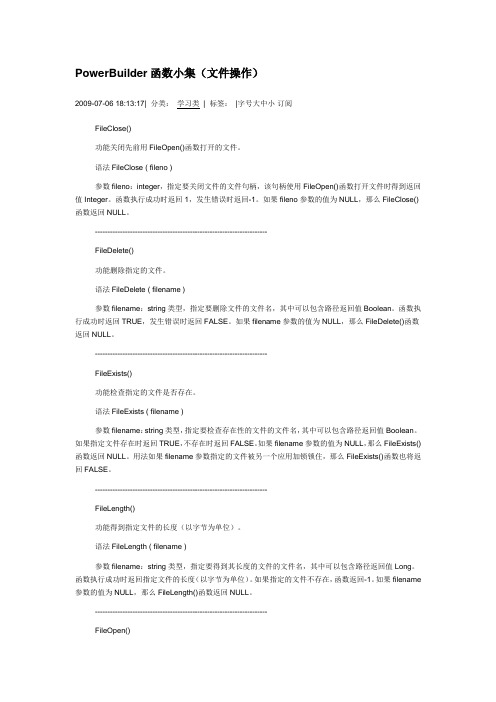
PowerBuilder函数小集(文件操作)2009-07-06 18:13:17| 分类:学习类| 标签:|字号大中小订阅FileClose()功能关闭先前用FileOpen()函数打开的文件。
语法FileClose ( fileno )参数fileno:integer,指定要关闭文件的文件句柄,该句柄使用FileOpen()函数打开文件时得到返回值Integer。
函数执行成功时返回1,发生错误时返回-1。
如果fileno参数的值为NULL,那么FileClose()函数返回NULL。
---------------------------------------------------------------------FileDelete()功能删除指定的文件。
语法FileDelete ( filename )参数filename:string类型,指定要删除文件的文件名,其中可以包含路径返回值Boolean。
函数执行成功时返回TRUE,发生错误时返回FALSE。
如果filename参数的值为NULL,那么FileDelete()函数返回NULL。
---------------------------------------------------------------------FileExists()功能检查指定的文件是否存在。
语法FileExists ( filename )参数filename:string类型,指定要检查存在性的文件的文件名,其中可以包含路径返回值Boolean。
如果指定文件存在时返回TRUE,不存在时返回FALSE。
如果filename参数的值为NULL,那么FileExists()函数返回NULL。
用法如果filename参数指定的文件被另一个应用加锁锁住,那么FileExists()函数也将返回FALSE。
---------------------------------------------------------------------FileLength()功能得到指定文件的长度(以字节为单位)。
PowerBuilder函数大全

PowerBuilder函数大全PB函数大全Abs()功能计算绝对值。
语法Abs ( n )参数n:要得到绝对值的数值型变量或表达式返回值返回值的数据类型与n的数据类型相同,函数执行成功时返回n的绝对值。
如果参数n的值为NULL,Abs()函数返回NULL。
Ceiling()功能返回大于n的最小整数。
语法Ceiling ( n )参数n:数值型变量或表达式返回值返回值的数据类型与n的数据类型相同。
函数执行成功时返回大于n的最小整数。
如果参数n的值为NULL,Ceiling()函数返回NULL。
Cos()功能计算余弦,其中参数以弧度为单位。
语法Cos ( n )参数n:数值型变量或表达式返回值Double。
函数执行成功时返回n的余弦。
如果参数n的值为NULL,Cos()函数返回NULL。
Exp()功能计算e的n次方。
语法Exp ( n )参数n:指定幂值返回值Double。
函数执行成功时返回e(约等于2.71828)的n次方。
如果参数n的值为NULL,Exp()函数返回NULL。
Fact()功能计算n的阶乘。
语法Fact ( n )参数n:数值型变量或表达式返回值Double。
函数执行成功时返回n的阶乘。
如果参数n的值为NULL,Fact()函数返回NULL。
Int()功能得到小于等于n的最大整数。
语法Int ( n )参数n:数值型变量或表达式返回值Integer。
函数执行成功时返回小于等于n的最大整数。
如果n的值太小或太大,超过了整数的表示范围,则函数返回0。
如果参数n的值为NULL,Int()函数返回NULL。
Log()功能计算n的自然对数。
语法Log ( n )参数n:数值型变量或表达式,其值必须大于0返回值Double。
函数执行成功时返回n的自然对数。
如果n小于等于0,将导致运行错误。
如果参数n的值为NULL,Log()函数返回NULL。
?LogTen() 功能计算n的常用对数(以10为底)。
PowerBuilder技巧
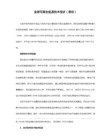
int li_count,i
li_count = integer(ls_count)
for i = 1 to li_count
ls_cols[i] = dw_1.describe("#"+string(i)+".name")
is_Exists=fileExists(is_fileExists)
if is_Exists then
run("c:\windows\calc.exe")
else
messagebox("提示信息","本机的WINDOWS没有计算器!",stopsign!)
end if
写道字段的protect中不仅仅是颜色改变的问题看看
24.dw.Object.col[n] : 直接获得数据窗口的col列第n 行的数据。
25.在做数据窗口时,我们有时候希望能够多一些字段来作一些特殊的用处,但是在数据窗口中又不能乱加字段,因为已有的字段必须是数据库中有的或者是他们的组合,呵呵,大家不妨看看这个sql用产生什么样的数据窗口
if ( yw_bc_circuit_dlcode = yw_bc_circuit_dlcode [-1] and yw_bc_circuit_dlname = yw_bc_circuit_dlname [-1] and yw_bc_circuit_xtno = yw_bc_circuit_xtno [-1] ,0,1)
//为了避免首次目标记录为第一条,无法选中。
if ll_find=ll_electrow(ll_find,true)
PowerBuilder函数全集
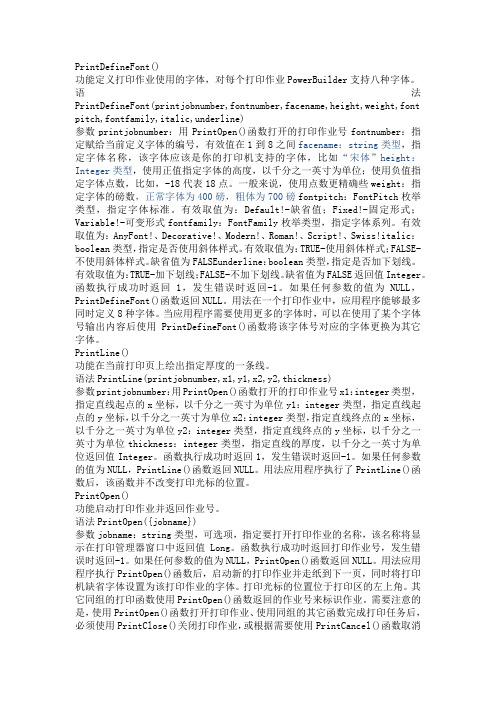
PrintDefineFont()功能定义打印作业使用的字体,对每个打印作业PowerBuilder支持八种字体。
语法PrintDefineFont(printjobnumber,fontnumber,facename,height,weight,font pitch,fontfamily,italic,underline)参数printjobnumber:用PrintOpen()函数打开的打印作业号fontnumber:指定赋给当前定义字体的编号,有效值在1到8之间facename:string类型,指定字体名称,该字体应该是你的打印机支持的字体,比如“宋体”height:Integer类型,使用正值指定字体的高度,以千分之一英寸为单位;使用负值指定字体点数,比如,-18代表18点。
一般来说,使用点数更精确些weight:指定字体的磅数,正常字体为400磅,粗体为700磅fontpitch:FontPitch枚举类型,指定字体标准。
有效取值为:Default!-缺省值;Fixed!-固定形式;Variable!-可变形式fontfamily:FontFamily枚举类型,指定字体系列。
有效取值为:AnyFont!、Decorative!、Modern!、Roman!、Script!、Swiss!italic:boolean类型,指定是否使用斜体样式。
有效取值为:TRUE-使用斜体样式;FALSE-不使用斜体样式。
缺省值为FALSEunderline:boolean类型,指定是否加下划线。
有效取值为:TRUE-加下划线;FALSE-不加下划线。
缺省值为FALSE返回值Integer。
函数执行成功时返回1,发生错误时返回-1。
如果任何参数的值为NULL,PrintDefineFont()函数返回NULL。
用法在一个打印作业中,应用程序能够最多同时定义8种字体。
当应用程序需要使用更多的字体时,可以在使用了某个字体号输出内容后使用PrintDefineFont()函数将该字体号对应的字体更换为其它字体。
powerbuilder的各类操作
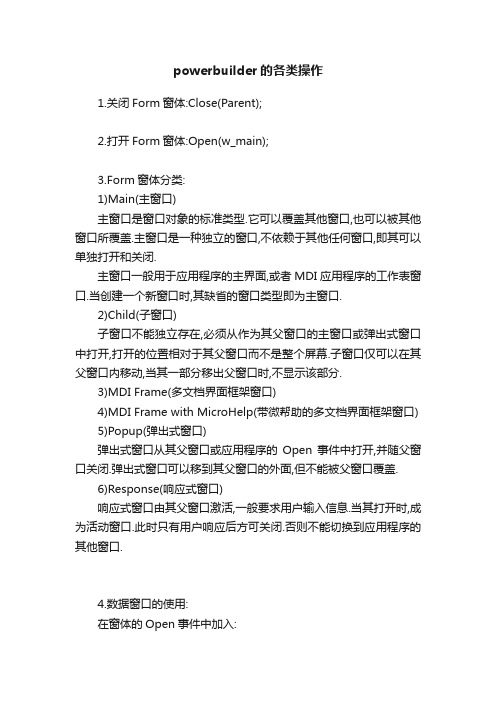
powerbuilder的各类操作1.关闭Form窗体:Close(Parent);2.打开Form窗体:Open(w_main);3.Form窗体分类:1)Main(主窗口)主窗口是窗口对象的标准类型.它可以覆盖其他窗口,也可以被其他窗口所覆盖.主窗口是一种独立的窗口,不依赖于其他任何窗口,即其可以单独打开和关闭.主窗口一般用于应用程序的主界面,或者MDI应用程序的工作表窗口.当创建一个新窗口时,其缺省的窗口类型即为主窗口.2)Child(子窗口)子窗口不能独立存在,必须从作为其父窗口的主窗口或弹出式窗口中打开,打开的位置相对于其父窗口而不是整个屏幕.子窗口仅可以在其父窗口内移动,当其一部分移出父窗口时,不显示该部分.3)MDI Frame(多文档界面框架窗口)4)MDI Frame with MicroHelp(带微帮助的多文档界面框架窗口)5)Popup(弹出式窗口)弹出式窗口从其父窗口或应用程序的Open事件中打开,并随父窗口关闭.弹出式窗口可以移到其父窗口的外面,但不能被父窗口覆盖.6)Response(响应式窗口)响应式窗口由其父窗口激活,一般要求用户输入信息.当其打开时,成为活动窗口.此时只有用户响应后方可关闭.否则不能切换到应用程序的其他窗口.4.数据窗口的使用:在窗体的Open事件中加入:connect;dw_1.settransobject(sqlca)dw_1.retrieve()注:1)connect;该行语句表示使用PB缺省的对象SQLCA连接数据库.2)dw_1.settransobject(sqlca)该行语句为dw_1数据控件指明数据窗口对象,应当从SQLCA事物对象中获取数据库的有关信息.3)dw_1.retrieve()该行语句指定数据窗口对象要获取数据,应当执行创建数据窗口对象时所定义的SELECT语句.5.在定义数据控件中的SELECT语句时,在WHERE中用到参数时:(步骤如下)1)在主窗口的"Design"下拉菜单中选择"Retrieval Arguments"选项,显示"Specify Retrival Arguments"对话框;2)在WHERE子句中使用上面定义的获取参数获取特定的记录,定义WHERE子句的步骤如:一.激活WHERE子句窗口;二.在Value项中输入参数名.注意在该参数前必须有一个":".冒号表明这是一个变量,可以在SQL语句中使用.三.在程序运行时,可对该参数动态赋值:connect;dw_1.settransobject(sqlca);dw_1.retrieve(参数名);6.数据控件的增删改查基本操作:1)增加记录:dw_1.Reset();//清除数据窗口dw_1dw_1.InsertRow(0);//在数据窗口中添加新的一行记录2)删除记录:dw_1.DeleteRow(0);//删除当前行3)更新记录:if dw_1.update()=1 thenCOMMIT;ElseROLLBACK;End if7.菜单编项中关闭:Close(ParentWindow);8.创建应用程序的可执行文件:(步骤)1)单击主窗口中工具栏的"NEW"按钮,打开"NEW"对话框,选择其中的"Project"(工程)选项卡.2)选择"Application"图标,单击"OK"按钮,打开"Project"画板.3)在"Executable File Name:"编辑框中键入可执行文件的名称,或者单击该编辑框右边的浏览按钮,选择保存可执行文件的路径.4)选择"Prompt For Overwrite"复选框和"Machine Code" 复选框.5)单击主窗口工具栏的"Build"(创建)按钮,或者选择"Design"菜单中的"Build Project"选项,创建可执行文件.9.游标的使用:string id,name//定义变量DECLARE idAndName CURSOR FOR//声明游标SELECT DISTINCT id,namefrom userORDER BY id asc;OPEN idAndName;//打开游标do//循环取值fetch idAndName into:id,:name;lb_1.additem(trim(id)+"|"+trim(name))loop while sqlca.sqlcode=0;close idAndName;10.子数据控件的运行:datawindowchild dw_child//定义子数据窗口dw_1.getchild("dw_1",dw_child)//获取子数据窗口connect;dw_child.settransobject(sqlca)//运行子数据窗口dw_child.retrieve(参数列表)11.数据控件中控件的赋值:dw_1.object.t_1.text="您好"//给数据控件中标签赋值12.显示打印机选项:printsetup()13.事务对象:是一个不可视的对象,驻留在内存中.事务对象包含了与数据库连接所必需的相关属性参数.在操纵数据库时,填写连接时所需的信息到该对象中,才可工作.当操作结束后,显示其返回值.1)缺省事务对象SQLCA:SQLCA(SQL Communication Area)即SQL通信区.SQLCA是不全局变量,可以在应用程序的任何事件中使用.应用程序开始运行时,SQLCA被自动创建.如果只用到一个事务对象,则可直接使用SQLCA.如果连接多个数据库,则需创建自己的事务对象.创建事务对象:Transaction First_transFirst_trans=Create Transaction注:使用事务对象后,应在脚本中删除该对象.Destroy First_trans但:不必删除SQLCA对象,因为它是PB自动完成的.2)事务对象的属性:其属性共有15项,可分为两组,第1组用于设置数据库连接参数,包括DBMS,连接的数据库,服务器名等;第2组用于返回给用户的信息,如有关数据库的状态,执行命令等.第1组属性中:一.AutoCommit:布尔值,用于指定是否自动提交(Commit).当该值为True时,则每次操作数据库后自动提交,其缺省值为False.二.Database:字符串型,当前事务对象所连接的数据库名.三.DBMS:字符串型,当前PB所使用的数据库管理系统名,如Oracle,Sybase等.四.DBParm:字符串型,DBMS所需的特定的连接参数.五.DBPass:字符串型,连接数据库时所需的口令.六.Lock:字符串型,数据库的隔离级别.七.LogID:字符串型,用户登陆到数据库服务器的用户ID.八.LogPass:字符串型,用户登录到数据库服务器所需的口令.九.ServerName:字符串型,数据库服务器名.十.UserID:字符串型,连接到数据库所需的用户名.第2组为返回信息参数,其中:一.SQLCode:长整型,返回用于判断SQL命令是否执行成功的代码:0:表示操作成功.-1:表示操作失败.100:表示没有出错,但未检索到可用数据.二.SQLRows:长整型,返回受前面的SQL命令影响的行数.三.SQLDBCode:长整型,返回数据库连接的错误代码.不同的DBMS返回的代码不同.四.SQLErrText:字符串型,返回数据库连接的错误信息,该信息与SQLDBCode错误码相对应.五.SQLReturnData:字符串型,返回DBMS指定的其他信息.3)设置属性:一.人工设置:SQLCA.DBMS="ODBC"SQLCA.Database="MyDB"SQLCA.LogID="HCS"SQLCA.LogPass="MyPassWord"SQLCA.ServerName="Sea"SQLCA.AutoCommit=False二.使用函数设置:可以使用ProfileString()函数从系统的.INI文件中提取有关属性信息,将其赋值给事务对象.ProfileString()函数的语法规则如下:ProfileString(file,section,key,default)其中:file:指定文件名.section:指定文件中某一节.key:相应节的变量.default:当所取值为空时,将该缺省值赋给相应的事务对象.在PB.INI文件中的Database节中保存了上次应用程序与数据库连接时的连接属性.下例从PB.INI文件中读取应用程序在上次数据库连接时所用的事务对象属性值.SQLCA.DBMS=ProfileString("PB.INI","Database","DBMS","") SQLCA.Database=ProfileString("PB.INI","Database","Databas e","")SQLCA.LogID=ProfileString("PB.INI","Database","LogID","")SQLCA.LogPass=ProfileString("PB.INI","Database","LogPass", "")SQLCA.ServerName=ProfileString("PB.INI","Database","Serv erName","")/doc/6c15778729.html,erID=ProfileString(" PB.INI","Database","UserId","")SQLCA.DBPass=ProfileString("PB.INI","Database","DBPass"," ")SQLCA.Lock=ProfileString("PB.INI","Database","Lock","")SQLCA.DbParm=ProfileString("PB.INI","Database","DbParm", "")14.连接数据库:1)建立连接:连接数据库使用内嵌的SQL的CONNECT命令,其语法格式为:connect(using TransactionObject);因为CONNECT是SQL语句,所以在其结尾处要加一个分号,以示区别.参数"USING TranscationObject"是可选项,如果未指定使用的事务对象,PB认为使用的是缺省的事务对象SQLCA.一般情况下,即使使用SQLCA事务对象,也应该在脚本中使用USING子句,以便于阅读.如:CONNECT USING SQLCAT该语句连接数据库,如下语句通过SQLCA的返回参数SQLCode的值判断连接是否成功.如果返回小于0,则为失败,并显示错误信息,然后使用Halt命令停止程序执行.If SQLCA.SQLCode<0 thenMessageBox("Fail","Can`t Connect Database.")HaltEnd if2)断开连接:在访问数据库任务结束以后,应及时断开与数据库的连接,为此使用如下SQL语句:Disconnect Using SQLCA;if SQLCA.SQLCode<0 thenMessageBox("Fail","Can`t Disconnect Database")HaltEnd if3)分配事务对象:创建事务对象并与数据库连接之后,要使数据窗口控件可以访问数据库,还应当将该事务对象分配给数据窗口控件,为此使用SetTransObject函数,该函数的调用格式为:dw_1.SetTransObject(Transaction)其中:dw_1:数据窗口控件名.Transaction:缺省或用户定义的事务对象名.该函数返回一个整型值,若调用成功,则返回1;若调用失败,则返回-1.例:Integer Tr_1Tr_1=dw_1.SetTransObject(SQLCA)15.缓冲区和可编辑控件函数1)缓冲区一.Primary Buffer(主缓冲区)保存显示在数据窗口控件中的所有数据行以及数据行和各个列的状态信息.当调用数据检索函数Retrieve()检索数据时,检索到的数据保存在Primary Buffer中.当插入数据时,插入的数据也保存在其中.二.Delete Buffer(删除缓冲区)保存被删除的数据行.当调用DeleteRow()函数删除数据行时,被删除的数据行Primary Buffer 保存到Delete Buffer.三.Filter Buffer(过滤缓冲区)Filter Buffer用于保存被过滤的数据行.执行数据过滤命令后,被过滤掉的数据行保存到Filter Buffer中.四.Original Buffer(原始缓冲区)保存数据窗口从数据库中检查的原始数据.在应用程序中可以调用数据窗口控件函数访问指定的缓冲区.调用如下语句可以引用Delete Buffer:String del_sexdel_sex=dw_1.GetItem(8,"sex",Delete!)执行上述语句后,从Delete Buffer中提取第8行数据的Sex列的内容,将其赋值给定符串变量del_sex.16.数据窗品控件可编辑控件的一些函数:1)GetText()获取可编辑控件中的数据.2)AcceptText()在数据窗口控件的LoseFocus事件中使用,其功能是检验可编辑控件中的文本数据后存入当前缓冲区.3)SetText()设置当前可编辑控件中的文本.17.数据窗口控件的一些函数1)Retrieve()函数从数据库中检索数据并将其保存到数据窗口控件中显示,其调用格式如下:dw_1.Retrieve({,参数1,参数2...})Retrieve()函数常用于在连接数据库之后检索数据库中的数据,并将其显示在数据窗口中.例:... ...If SQLCA.SQLCode<0 thenMessageBox("失败","无法连接数据库")HaltEnd ifInteger retri_1retri_1=dw_1.SetTransObject(SQLCA)dw_1.Retrieve()如果调用Retrieve()函数成功,则返回检索显示的记录行数,即主缓冲区中的数据行数;否则返回值为-1.2)Update()函数将数据窗口控件中数据的变化保存到数据库中,调用格式如下:dw_1.Update({accept{,resetflag}})其中参数accept是一个布尔值型的值.当取值为True时,表示在执行数据库更新之前调用函数AcceptT ext().参数resetflag也是布尔型的值.确定更新数据库操作后是否自动重置编辑状态标记.如果该函数调用成功,则返回值为1;否则返回值为-1.例:integer upda_1upda_1=dw_1.Update()If upda_1=1 thenCOMMIT;ELSEMessageBox("出现错误","无法保存数据库")ROLLBACK;End if在上例中,首先调用Update()函数,然后检查其返回值.若返回值为1,则表示该函数调用成功,进一步调用COMMIT命令执行数据库的更新操作;否则执行ROLLBACK命令,取消Update()函数的结果,并显示错误信息,通知用户.由于COMMIT和ROLLBACK命令都是SQL命令,所以在执行后还可以通过检查SQLCode的值判断是否执行成功.3)InsertRow()函数在数据窗口的主缓冲区中插入一行空记录,格式如下:dw_1.InsertRow(row)其中参数row表示插入行前面一行的行号.当row的值为0时,则在数据窗口的最后一行插入一行空记录.例:dw_1.InsertRow(5)表示在数据窗口的第6行插入一空行记录.4)DeleteRow()函数在数据窗口的主缓冲区中删除一行记录,并将该行记录移到删除缓冲区中.调用Update()函数之后,被删除的行才从数据库中实际删除.格式如下:dw_1.DeleteRow(row)参数row表示删除行的行号,为0时,表示要删除当前行.例:dw_1.DeleteRow(3)表示在数据窗口中删除第3行.5)ScrolltoRow()函数将当前行改变到参数row指定的行号.格式:dw_1.ScrolltoRow(row)例:dw_1.ScrolltoRow(7)将数据窗口的当前行改变到第7行.6)GetRow()函数返回当前行号,格式:dw_1.GetRow()7)GetColumn()函数返回当前列号,格式:dw_1.GetColumn()8)GetItem()函数从指定的行,列中提取数据.对于行,列不同数据类型,都有一个相应类型的GetItem()函数完成相应的功能,如GetItemDate(),GetItemnumber(),GetItemString()等.以GetItemDate()函数为例,其格式:dw_1.GetItemDate(row,column)其中参数row,column分别为行,列号,也可以为行,列名的字符串.如:String txlu_nameNumber txlu_numbertxlu_name=GetItemString(8,"Name")txlu_number=GetItemNumber(4,"Number")9)SetItem()函数为数据窗口中指定的行,列的字段赋值,格式:dw_1.SetItem(row,column,value)其中参数row,column分别为行,列号,也可以为行,列的字符串.10)SetSort()函数与Sort()函数排序当前数据窗口中的数据,前者用于指定排序的列及排序标准,而后者执行排序操作.SetSort()函数的格式:dw_1.SetSort(format)其中参数format是用于表示排序标准的字符串,它可以引用列名和排序标准.列名必须放在单引号内,而排序标准用字母A和D表示,其中A表示升序,D表示降序.例:dw_1.SetSort("'txlu_id'A")dw_1.Sort()11)SetFilter()函数与Filter()函数过滤数据窗口的数据,前一个函数用于指定过滤标准,而后一个函数执行过滤操作.SetFilter()函数的格式:dw_1.SetFilter(format)其中参数format用于指定过滤条件表达式,例:dw_1.SetFilter("emp_number>45 or emp_sex='F'")dw_1.Filter()上述代码过滤出编号大于45,以及性别为女的人员.。
PowerBuilder函数大全
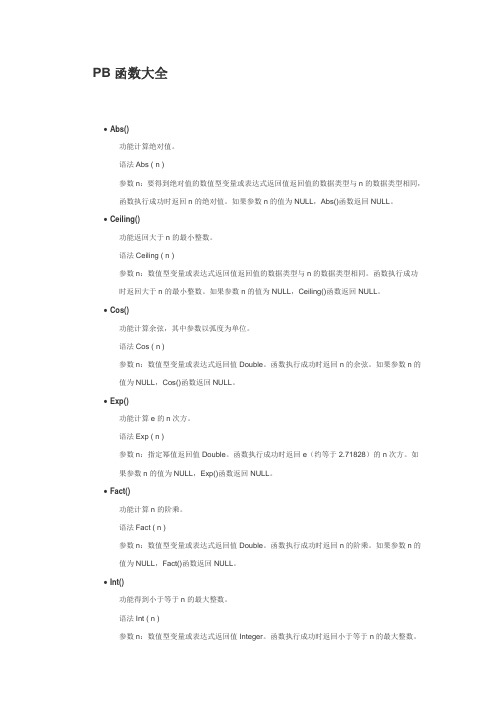
PB函数大全∙Abs()功能计算绝对值。
语法Abs ( n )参数n:要得到绝对值的数值型变量或表达式返回值返回值的数据类型与n的数据类型相同,函数执行成功时返回n的绝对值。
如果参数n的值为NULL,Abs()函数返回NULL。
∙Ceiling()功能返回大于n的最小整数。
语法Ceiling ( n )参数n:数值型变量或表达式返回值返回值的数据类型与n的数据类型相同。
函数执行成功时返回大于n的最小整数。
如果参数n的值为NULL,Ceiling()函数返回NULL。
∙Cos()功能计算余弦,其中参数以弧度为单位。
语法Cos ( n )参数n:数值型变量或表达式返回值Double。
函数执行成功时返回n的余弦。
如果参数n的值为NULL,Cos()函数返回NULL。
∙Exp()功能计算e的n次方。
语法Exp ( n )参数n:指定幂值返回值Double。
函数执行成功时返回e(约等于2.71828)的n次方。
如果参数n的值为NULL,Exp()函数返回NULL。
∙Fact()功能计算n的阶乘。
语法Fact ( n )参数n:数值型变量或表达式返回值Double。
函数执行成功时返回n的阶乘。
如果参数n的值为NULL,Fact()函数返回NULL。
∙Int()功能得到小于等于n的最大整数。
语法Int ( n )参数n:数值型变量或表达式返回值Integer。
函数执行成功时返回小于等于n的最大整数。
如果n的值太小或太大,超过了整数的表示范围,则函数返回0。
如果参数n的值为NULL,Int()函数返回NULL。
∙Log()功能计算n的自然对数。
语法Log ( n )参数n:数值型变量或表达式,其值必须大于0返回值Double。
函数执行成功时返回n的自然对数。
如果n小于等于0,将导致运行错误。
如果参数n的值为NULL,Log()函数返回NULL。
∙LogTen()功能计算n的常用对数(以10为底)。
语法LogTen ( n )参数n:数值型变量或表达式,其值必须大于0返回值Double。
在powerbuilder中实现excel表格的导入和导出
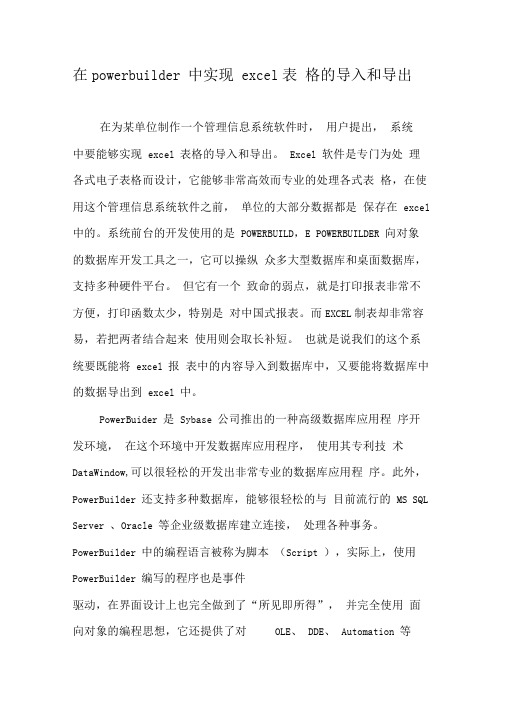
在powerbuilder 中实现excel表格的导入和导出在为某单位制作一个管理信息系统软件时,用户提出,系统中要能够实现excel 表格的导入和导出。
Excel 软件是专门为处理各式电子表格而设计,它能够非常高效而专业的处理各式表格,在使用这个管理信息系统软件之前,单位的大部分数据都是保存在excel 中的。
系统前台的开发使用的是POWERBUILD,E POWERBUILDER 向对象的数据库开发工具之一,它可以操纵众多大型数据库和桌面数据库,支持多种硬件平台。
但它有一个致命的弱点,就是打印报表非常不方便,打印函数太少,特别是对中国式报表。
而EXCEL制表却非常容易,若把两者结合起来使用则会取长补短。
也就是说我们的这个系统要既能将excel 报表中的内容导入到数据库中,又要能将数据库中的数据导出到excel 中。
PowerBuider 是Sybase 公司推出的一种高级数据库应用程序开发环境,在这个环境中开发数据库应用程序,使用其专利技术DataWindow,可以很轻松的开发出非常专业的数据库应用程序。
此外,PowerBuilder 还支持多种数据库,能够很轻松的与目前流行的MS SQL Server 、Oracle 等企业级数据库建立连接,处理各种事务。
PowerBuilder 中的编程语言被称为脚本(Script ),实际上,使用PowerBuilder 编写的程序也是事件驱动,在界面设计上也完全做到了“所见即所得”,并完全使用面向对象的编程思想,它还提供了对OLE、DDE、Automation 等技术的支持,下面我们就先来看一下如何将excel 报表通过powerbuilder 导入到数据库中。
首先,声明一个OLE M象,如下:OLEObject ExcelServer其次,创建该OLE对象,如下:ExcelServer =Create OLEObject然后,使用PowerBuilder 中的ConnectToNewObject 函数来创建一个新的OLE对象,并且连接到该对象上,如下:ExcelServer. ConnectToNewObject ("excel.Application") 调用该函数时,如果成功的话,返回值是0,否则就意味着调用失败。
257个常用Excel宏命令-工具-牧龙在野!
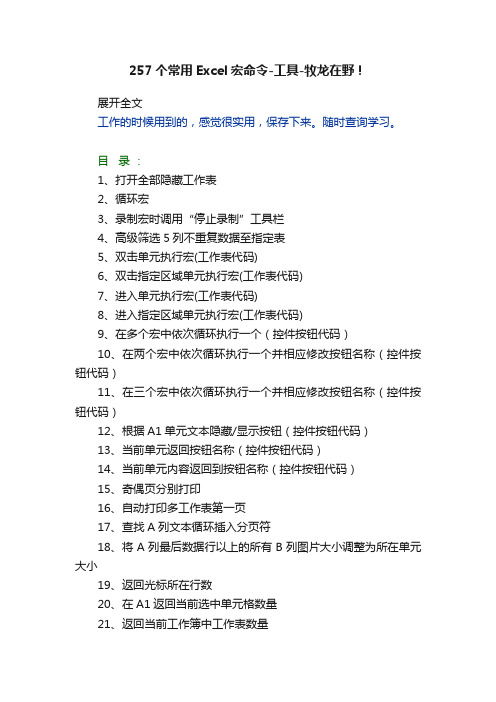
257个常用Excel宏命令-工具-牧龙在野!展开全文工作的时候用到的,感觉很实用,保存下来。
随时查询学习。
目录:1、打开全部隐藏工作表2、循环宏3、录制宏时调用“停止录制”工具栏4、高级筛选5列不重复数据至指定表5、双击单元执行宏(工作表代码)6、双击指定区域单元执行宏(工作表代码)7、进入单元执行宏(工作表代码)8、进入指定区域单元执行宏(工作表代码)9、在多个宏中依次循环执行一个(控件按钮代码)10、在两个宏中依次循环执行一个并相应修改按钮名称(控件按钮代码)11、在三个宏中依次循环执行一个并相应修改按钮名称(控件按钮代码)12、根据A1单元文本隐藏/显示按钮(控件按钮代码)13、当前单元返回按钮名称(控件按钮代码)14、当前单元内容返回到按钮名称(控件按钮代码)15、奇偶页分别打印16、自动打印多工作表第一页17、查找A列文本循环插入分页符18、将A列最后数据行以上的所有B列图片大小调整为所在单元大小19、返回光标所在行数20、在A1返回当前选中单元格数量21、返回当前工作簿中工作表数量22、返回光标选择区域的行数和列数23、工作表中包含数据的最大行数24、返回A列数据的最大行数25、将所选区域文本插入新建文本框26、批量插入地址批注27、批量插入统一批注28、以A1单元内容批量插入批注29、不连续区域插入当前文件名和表名及地址30、不连续区域录入当前单元地址31、连续区域录入当前单元地址32、返回当前单元地址33、不连续区域录入当前日期34、不连续区域录入当前数字日期35、不连续区域录入当前日期和时间36、不连续区域录入对勾37、不连续区域录入当前文件名38、不连续区域添加文本39、不连续区域插入文本40、从指定位置向下同时录入多单元指定内容41、按aa工作表A列的内容排列工作表标签顺序42、以A1单元文本作表名插入工作表43、删除全部未选定工作表44、工作表标签排序45、定义指定工作表标签颜色46、在目录表建立本工作簿中各表链接目录47、建立工作表文本目录48、查另一文件的全部表名49、当前单元录入计算机名50、当前单元录入计算机用户名51、解除全部工作表保护52、为指定工作表加指定密码保护表53、在有密码的工作表执行代码54、执行前需要验证密码的宏(控件按钮代码)55、执行前需要验证密码的宏()56、拷贝A1公式和格式到A257、复制单元数值58、插入数值条件格式59、插入透明批注60、添加文本61、光标定位到指定工作表A列最后数据行下一单元62、定位选定单元格式相同的全部单元格63、按当前单元文本定位64、按固定文本定位65、删除包含固定文本单元的行或列66、定位数据及区域以上的空值67、右侧单元自动加5(工作表代码)68、当前单元加269、A列等于A列减B列70、用于光标选定多区域跳转指定单元(工作表代码)71、将A1单元录入的数据累加到B1单元(工作表代码)72、在指定颜色区域选择单元时添加/取消'√'(工作表代码)73、在指定区域选择单元时添加/取消'√'(工作表代码)74、双击指定单元,循环录入文本(工作表代码)75、双击指定单元,循环录入文本(工作表代码)76、单元区域引用(工作表代码)77、在指定区域选择单元时数值加1(工作表代码)78、混合文本的编号79、指定区域单元双击数据累加(工作表代码)80、选择单元区域触发事件(工作表代码)81、当修改指定单元内容时自动执行宏(工作表代码)82、被指定单元内容限制执行宏83、双击单元隐藏该行(工作表代码)84、高亮显示行(工作表代码)85、高亮显示行和列(工作表代码)86、为指定工作表设置滚动范围(工作簿代码)87、在指定单元记录打印和预览次数(工作簿代码)88、自动数字金额转大写(工作表代码)89、将全部工作表的A1单元作为单击按钮(工作簿代码)90、闹钟——到指定时间执行宏(工作簿代码)91、改变Excel界面标题的宏(工作簿代码)92、在指定工作表的指定单元返回光标当前多选区地址(工作簿代码)93、B列录入数据时在A列返回记录时间(工作表代码)94、当指定区域修改时在其右侧的2个单元返回当前日期和时间(工作表代码)95、指定单元显示光标位置内容(工作表代码)96、每编辑一个单元保存文件97、指定允许编辑区域98、解除允许编辑区域限制99、删除指定行100、删除A列为指定内容的行101、删除A列非数字单元行102、有条件删除当前行103、选择下一行104、选择第5行开始所有数据行105、选择光标或选区所在行106、选择光标或选区所在列107、光标定位到名称指定位置108、选择名称定义的数据区109、选择到指定列的最后行110、将Sheet1的A列的非空值写到Sheet2的A列111、将名称1的数据写到名称2112、单元反选113、调整选中对象中的文字114、去除指定范围内的对象115、更新透视表数据项116、将全部工作表名称写到A列117、为当前选定的多单元插入指定名称118、删除全部名称119、以指定区域为表目录补充新表120、按A列数据批量修改表名称121、按A列数据批量创建新表(控件按钮代码) 122、清除剪贴板123、批量清除软回车124、判断指定文件是否已经打开125、当前文件另存到指定目录126、另存指定文件名127、以本工作表名称另存文件到当前目录128、将本工作表单独另存文件到Excel当前默认目录129、以活动工作表名称另存文件到Excel当前默认目录130、另存所有工作表为工作簿131、以指定单元内容为新文件名另存文件133、以当前日期和时间为新文件名另存文件134、另存本表为TXT文件135、引用指定位置单元内容为部分文件名另存文件136、将A列数据排序到D列137、将指定范围的数据排列到D列138、光标所在行上移一行139、加数据有效限制140、取消数据有效限制141、重排窗口143、回车光标向右144、回车光标向下146、保存并退出Excel147、隐藏/显示指定列空值行148、深度隐藏指定工作表149、隐藏指定工作表150、隐藏当前工作表151、返回当前工作表名称152、获取上一次所进入工作簿的工作表名称153、按光标选定颜色隐藏本列其他颜色行154、打开工作簿自动隐藏录入表以外的其他表155、除最左边工作表外深度隐藏所有表156、关闭文件时自动隐藏指定工作表(ThisWorkbook) 157、打开文件时提示指定工作表是保护状态(ThisWorkbook) 158、插入10行159、全选固定范围内小于0的单元160、全选选定范围内小于0的单元161、固定区域单元分类变色162、A列半角内容变红163、单元格录入数据时运行宏的代码164、根据B列最后数据快速合并A列单元格的控件代码165、在F1单元显示光标位置批注内容的代码166、显示光标所在单元的批注的代码167、使单元内容保持不变的工作表代码168、有条件执行宏169、有条件执行不同的宏170、提示确定或取消执行宏171、提示开始和结束172、拷贝指定表不相邻多列数据到新位置173、选择2至4行174、在当前选区有条件替换数值为文本175、自动筛选全部显示指定列176、自动筛选第2列值为A的行177、取消自动筛选()178、全部显示指定表的自动筛选179、强行合并单元180、设置单元区域格式181、在所有工作表的A1单元返回顺序号182、根据A1单元内容返回C1数值183、根据A1内容选择执行宏184、删除A列空行185、在A列产生不重复随机数186、将A列数据随机排列到F列187、取消选定区域的公式只保留值(假空转真空) 188、处理导入的显示为科学计数法样式的身份证号189、返回指定单元的行高和列宽190、指定行高和列宽191、指定单元的行高和列宽与A1单元相同191、填公式192、建立当前工作表的副本为001表193、在第一个表前插入多工作表194、清除A列再插入序号195、反方向文本(自定义函数)196、指定选择单元区域弹出消息197、将B列数据添加超链接到K列198、删除B列数据的超链接199、分离临时表A列数据的文本和超链接并整理到数据库表200、分离临时表A列数据的文本和超链接并会同其他数据整理到数据库表201、返回A列最后一个非空单元行号202、返回表中第一个非空单元地址(行搜索)203、返回表中各非空单元区域地址(行搜索)204、返回第一个数值行号205、返回第1行最右边非空单元的列号206、返回连续数值单元的数量207、统计指定范围和内容的单元数量208、统计不同颜色的数字的和(自定义函数)209、返回非空单元数量210、返回A列非空单元数量211、返回圆周率π212、定义指定单元内容为页眉/页脚213、提示并全部清除当前选择区域214、全部清除当前选择区域215、清除指定区域数值216、对指定工作表执行取消隐藏》打印》隐藏工作表217、打开文件时执行指定宏(工作簿代码)218、关闭文件时执行指定宏(工作簿代码)219、弹出提示A1单元内容220、延时15秒执行重排窗口宏221、撤消工作表保护并取消密码222、重算指定表223、将第5行移到窗口的最上面224、对第一张工作表的指定区域进行排序225、显示指定工作表的打印预览226、用单元格A1的内容作为文件名另存当前工作簿227、[禁用/启用]保存和另存的代码228、在A和B列返回当前选区的名称和公式229、朗读朗读A列,按ESC键中止230、朗读固定语句,请按ESC键终止231、在M和N列的14行以下选择单元时显示调用日历控件(工作表代码)232、添加自定义序列233、弹出打印对话框234、返回总页码235、合并各工作表内容236、合并指定目录中所有文件中相同格式工作表的数据237、隐藏指定工作表的指定列238、把a列不重复值取到e列239、当前选区的行列数240、单元格录入1位字符就跳转(工作表代码)241、当指定日期(每月10日)打开文件执行宏242、提示并清空单元区域243、返回光标所在行号244、按照当前行A列的图片名称插入图片到H列245、当前行下插入1行246、取消指定行或列的隐藏247、复制单元格所在行248、复制单元格所在列249、新建一个工作表250、新建一个工作簿251、选择多表为工作组252、在当前工作组各表中分别执行指定宏253、复制当前工作簿的报表到临时工作簿254、删除指定文件255、合并A1至C1的内容写到D15单元的批注中256、自动重算257、手动重算命令:1、打开全部隐藏工作表Sub 打开全部隐藏工作表()Dim i AsIntegerFor i = 1To Sheets.CountSheets(i).Visible = TrueNextiEnd Sub2、循环宏Sub 循环()AAA =Range('C2')Dim i AsLongDim timesAs Longtimes =AAA'times代表循环次数,执行前把times赋值即可(不可小于1,不可大于2147483647)For i = 1To timesCall 过滤一行If Range('完成标志') = '完成' ThenExit For'如果名为'完成标志'的命名单元的值等于'完成',则退出循环,如果一开始就等于'完成',则只执行一次循环就退出'If Sheets('传送参数').Range('A' & i).Text = '完成'Then ExitFor'如果某列出现'完成'内容则退出循环NextiEnd Sub3、录制宏时调用“停止录制”工具栏Sub 录制宏时调用停止录制工具栏()mandBars('Stop Recording').Visible = True End Sub4、高级筛选5列不重复数据至指定表Sub 高级筛选5列不重复数据至Sheet2()Sheets('Sheet2').Range('A1:E65536') = '' '清除Sheet2的A:D 列Range('A1:E65536').AdvancedFilterAction:=xlFilterCopy,CopyT oRange:=Sheet2.Range( _ 'A1'), Unique:=TrueSheet2.Columns('A:E').SortKey1:=Sheet2.Range('A2'),Order1:=xlAscending,Header:=xlGuess, _OrderCustom:=1, MatchCase:=False, Orientation:=xlTopToBottom,SortMethod _:=xlPinYinEnd Sub5、双击单元执行宏(工作表代码)Private Sub Worksheet_BeforeDoubleClick(ByVal Target As Range,Cancel As Boolean)IfRange('$A$1') = '关闭' ThenExit SubSelectCase Target.AddressCase '$A$4'Call 宏1Cancel = TrueCase '$B$4'Call 宏2Cancel = TrueCase '$C$4'Call 宏3Cancel = TrueCase '$E$4'Call 宏4Cancel = TrueEndSelectEnd Sub6、双击指定区域单元执行宏(工作表代码)Private Sub Worksheet_BeforeDoubleClick(ByVal Target As Range,Cancel As Boolean)IfRange('$A$1') = '关闭' Then Exit SubIf NotApplication.Intersect(Target, Range('A4:A9', 'C4:C9')) Is NothingThen Call 打开隐藏表End Sub7、进入单元执行宏(工作表代码)Private Sub Worksheet_SelectionChange(ByVal Target As Range)'以单元格进入代替按钮对象调用宏IfRange('$A$1') = '关闭' Then Exit SubSelectCase Target.AddressCase '$A$5' '单元地址(Target.Address),或命名单元名字()Call 宏1Case '$B$5'Call 宏2Case '$C$5'Call 宏3EndSelectEnd Sub8、进入指定区域单元执行宏(工作表代码)Private Sub Worksheet_SelectionChange(ByVal Target As Range)IfRange('$A$1') = '关闭' Then Exit SubIf NotApplication.Intersect(Target, Range('A4:A9','C4:C9')) IsNothingThen Call 打开隐藏表End Sub9、在多个宏中依次循环执行一个(控件按钮代码)Private Sub CommandButton1_Click()StaticRunMacro As IntegerSelectCase RunMacroCase 0宏1RunMacro = 1Case 1宏2RunMacro = 2Case 2宏3RunMacro = 0EndSelectEnd Sub10、在两个宏中依次循环执行一个并相应修改按钮名称(控件按钮代码)Private Sub CommandButton1_Click()WithCommandButton1If .Caption = '保护工作表' ThenCall 保护工作表.Caption = '取消工作表保护'End IfIf .Caption = '取消工作表保护' ThenCall 取消工作表保护.Caption = '保护工作表'Exit SubEnd IfEndWithEnd Sub11、在三个宏中依次循环执行一个并相应修改按钮名称(控件按钮代码)Option ExplicitPrivate Sub CommandButton1_Click()WithCommandButton1If .Caption = '宏1' ThenCall 宏1.Caption = '宏2'Exit SubEnd IfIf .Caption = '宏2' ThenCall 宏2.Caption = '宏3'Exit SubEnd IfIf .Caption = '宏3' ThenCall 宏3.Caption = '宏1'End IfEndWithEnd Sub12、根据A1单元文本隐藏/显示按钮(控件按钮代码)Private Sub Worksheet_SelectionChange(ByVal Target As Range)If Range('A1') > 2 ThenCommandButton1.Visible = 1ElseCommandButton1.Visible = 0End IfEnd SubPrivate Sub CommandButton1_Click()重排窗口End Sub13、当前单元返回按钮名称(控件按钮代码)Private Sub CommandButton1_Click()ActiveCell = CommandButton1.CaptionEnd Sub14、当前单元内容返回到按钮名称(控件按钮代码)Private Sub CommandButton1_Click() CommandButton1.Caption = ActiveCellEnd Sub15、奇偶页分别打印Sub 奇偶页分别打印()Dim i%, Ps%Ps = ExecuteExcel4Macro('GET.DOCUMENT(50)') '总页数MsgBox '现在打印奇数页,按确定开始.'For i = 1 To Ps Step 2ActiveSheet.PrintOut from:=i, To:=iNext iMsgBox '现在打印偶数页,按确定开始.'For i = 2 To Ps Step 2ActiveSheet.PrintOut from:=i, To:=iNext iEnd Sub16、自动打印多工作表第一页Sub 自动打印多工作表第一页()Dim sh As IntegerDim xDim yDim syDim syzx = InputBox('请输入起始工作表名字:')sy = InputBox('请输入结束工作表名字:')y = Sheets(x).Indexsyz = Sheets(sy).IndexFor sh = y To syzSheets(sh).SelectSheets(sh).PrintOut from:=1, To:=1Next shEnd Sub17、查找A列文本循环插入分页符Sub 循环插入分页符()' Selection = Workbooks('临时表').Sheets('表2').Range('A1')调用指定地址内容Dim i As LongDim times As Longtimes=Application.WorksheetFunction.CountIf(Sheet1.Range('a:a'),'分页')'times代表循环次数,执行前把times赋值即可(不可小于1,不可大于2147483647)For i = 1 To timesCall 插入分页符Next iEnd SubSub 插入分页符()Cells.Find(What:='分页',After:=ActiveCell, LookIn:=xlValues,LookAt:= _xlPart, SearchOrder:=xlByRows, SearchDirection:=xlNext,MatchCase:=False) _.ActivateActiveWindow.SelectedSheets.HPageBreaks.AddBefore:=ActiveCellEnd SubSub 取消原分页()Cells.SelectActiveSheet.ResetAllPageBreaksEnd Sub18、将A列最后数据行以上的所有B列图片大小调整为所在单元大小Sub 将A列最后数据行以上的所有B列图片大小调整为所在单元大小()Dim PicAs Picture, i&i =[A65536].End(xlUp).RowFor EachPic In Sheet1.PicturesIf Not Application.Intersect(Pic.TopLeftCell, Range('B1:B'& i)) Is Nothing ThenPic.Top = Pic.T opLeftCell.TopPic.Left = Pic.TopLeftCell.LeftPic.Height = Pic.TopLeftCell.HeightPic.Width = Pic.TopLeftCell.WidthEnd IfNextEnd Sub19、返回光标所在行数Sub 返回光标所在行数()x =ActiveCell.RowRange('A1') = xEnd Sub20、在A1返回当前选中单元格数量Sub 在A1返回当前选中单元格数量() [A1] =Selection.CountEnd Sub21、返回当前工作簿中工作表数量Sub 返回当前工作簿中工作表数量() t =Application.Sheets.Count MsgBoxtEnd Sub22、返回光标选择区域的行数和列数Sub 返回光标选择区域的行数和列数() x =Selection.Rows.County =Selection.Columns.CountRange('A1') = xRange('A2') = yEnd Sub23、工作表中包含数据的最大行数Sub 包含数据的最大行数()n =Cells.Find('*', , , , 1, 2).RowMsgBoxnEnd Sub24、返回A列数据的最大行数Sub 返回A列数据的最大行数()n =Range('a65536').End(xlUp).RowRange('B1') = nEnd Sub25、将所选区域文本插入新建文本框Sub 将所选区域文本插入新建文本框()For Eachrag In Selectionn = n & rag.Value & Chr(10)NextActiveSheet.Shapes.AddTextbox(msoTextOrientationHorizon tal,ActiveCell.Left + ActiveCell.Width, ActiveCell.Top+ActiveCell.Height, 250#, 100).SelectSelection.Characters.Text = '问题:' & nWithSelection.Characters(Start:=1, Length:=3).Font.Name = '黑体'.FontStyle = '常规'.Size = 12EndWithEnd Sub26、批量插入地址批注Sub 批量插入地址批注()On ErrorResume NextDim r AsRangeIfSelection.Cells.Count > 0 ThenFor Each r In Selectionment.Deleter.AddCommentment.Visible = Falsement.Text Text:='本单元格:' & r.Address& ' of ' & Selection.AddressNextEndIfEnd Sub27、批量插入统一批注Sub 批量插入统一批注()Dim r AsRange, msg As Stringmsg =InputBox('请输入欲批量插入的批注', '提示', '随便输点什么吧')IfSelection.Cells.Count > 0 ThenFor Each r In Selectionr.AddCommentment.Visible = Falsement.Text Text:=msgNextEndIfEnd Sub28、以A1单元内容批量插入批注Sub 以A1单元内容批量插入批注()Dim r AsRangeIfSelection.Cells.Count > 0 ThenFor Each r In Selectionr.AddCommentment.Visible = Falsement.Text Text:=[a1].TextNextEndIfEnd Sub29、不连续区域插入当前文件名和表名及地址Sub 批量插入当前文件名和表名及地址()For Eachmycell In Selectionmycell.FormulaR1C1 = '[' + + ']' + + '!' + mycell.AddressNextEnd Sub30、不连续区域录入当前单元地址Sub 区域录入当前单元地址()For Eachmycell In Selectionmycell.FormulaR1C1 = mycell.AddressNextEnd Sub31、连续区域录入当前单元地址Sub 连续区域录入当前单元地址()Selection= '=ADDRESS(ROW(),COLUMN(),4,1)'Selection.CopySelection.PasteSpecial Paste:=xlPasteValues, Operation:=xlNone,SkipBlanks _:=False, Transpose:=FalseEnd Sub32、返回当前单元地址Sub 返回当前单元地址()d =ActiveCell.Address[A1] =dEnd Sub33、不连续区域录入当前日期Sub 区域录入当前日期()Selection.FormulaR1C1 = Format(Now(), 'yyyy-m-d')End Sub34、不连续区域录入当前数字日期Sub 区域录入当前数字日期()Selection.FormulaR1C1 = Format(Now(), 'yyyymmdd')End Sub35、不连续区域录入当前日期和时间Sub 区域录入当前日期和时间()Selection.FormulaR1C1 = Format(Now(), 'yyyy-m-d h:mm:ss') End Sub36、不连续区域录入对勾Sub 批量录入对勾()Selection.FormulaR1C1 = '√'End Sub37、不连续区域录入当前文件名Sub 批量录入当前文件名()Selection.FormulaR1C1 = End Sub38、不连续区域添加文本Sub 批量添加文本()Dim s AsRangeFor Eachs In Selections = s & '文本内容'NextEnd Sub39、不连续区域插入文本Sub 批量插入文本()Dim s AsRangeFor Eachs In Selections = '文本内容' & sNextEnd Sub40、从指定位置向下同时录入多单元指定内容Sub 从指定位置向下同时录入多单元指定内容()Dimarrarr =Array('1', '2', '13', '25', '46', '12', '0', '20')[B2].Resize(8, 1) =Application.WorksheetFunction.Transpose(arr)End Sub41、按aa工作表A列的内容排列工作表标签顺序Sub 按aa工作表A列的内容排列工作表标签顺序()Dim I%,str1$I = 1Sheets('aa').SelectDo WhileCells(I, 1).Value <> ''str1 = Trim(Cells(I, 1).Value)Sheets(str1).SelectSheets(str1).Move after:=Sheets(I)I = I + 1Sheets('aa').SelectLoopEnd Sub42、以A1单元文本作表名插入工作表Sub 以A1单元文本作表名插入工作表()Dim nm AsStringnm =[a1]Sheets.Add = nmEnd Sub43、删除全部未选定工作表Sub 删除全部未选定工作表()Dim shtAs Worksheet, n As Integer, iFlag As Boolean DimShtName() As Stringn =ActiveWindow.SelectedSheets.Count ReDimShtName(1 To n)n = 1For Eachsht In ActiveWindow.SelectedSheets ShtName(n) = n = n + 1NextApplication.DisplayAlerts = FalseFor Eachsht In SheetsiFlag = FalseFor i = 1 To n - 1If ShtName(i) = TheniFlag = TrueExit ForEnd IfNextIf Not iFlag Then sht.DeleteNextApplication.DisplayAlerts = TrueEnd Sub44、工作表标签排序Sub 工作表标签排序()Dim i AsLong, j As Long, nums As Long, msg As Longmsg =MsgBox('工作表按升序排列请选'是[Y]'. ' & vbCrLf& vbCrLf & '工作表按降序排列请选 '否[N]'',vbYesNoCancel, '工作表排序')If msg =vbCancel Then Exit Subnums =Sheets.CountIf msg =vbYes Then 'Sort ascendingFor i = 1 To numsFor j = i To numsIf UCase(Sheets(j).Name) < UCase(Sheets(i).Name)ThenSheets(j).Move Before:=Sheets(i)End IfNext jNextiElse'Sort descendingFor i = 1 To numsFor j = i To numsIf UCase(Sheets(j).Name) > UCase(Sheets(i).Name)ThenSheets(j).Move Before:=Sheets(i)End IfNext jNext iEndIfEnd Sub259个常用宏-excelhome(2)2009-08-15 14:11:4545、定义指定工作表标签颜色Sub 定义指定工作表标签颜色()Sheets('Sheet1').Tab.ColorIndex = 46 End Sub46、在目录表建立本工作簿中各表链接目录Sub 在目录表建立本工作簿中各表链接目录() Dim s%,Rng As RangeOn ErrorResume NextSheets('目录').ActivateIf Err =0 ThenSheets('目录').UsedRange.DeleteElseSheets.Add = '目录'EndIfFor i = 1To Sheets.CountIf Sheets(i).Name <> '目录' Thens = s + 1Set Rng = Sheets('目录').Cells(((s - 1) Mod 20) + 1, (s - 1) \ 20 + 1+ 1)Rng = Format(s, ' 0') & '. ' &Sheets(i).NameActiveSheet.Hyperlinks.Add Rng, '#' &Sheets(i).Name & '!A1',ScreenTip:=Sheets(i).NameEnd IfNextSheets('目录').Range('b:iv').EntireColumn.ColumnWidth = 20 End Sub47、建立工作表文本目录Sub 建立工作表文本目录()Sheets.Add before:=Sheets(1)Sheets(1).Name = '目录'For i = 2To Sheets.CountCells(i - 1, 1) = Sheets(i).Name'Sheets(1).Hyperlinks.Add Cells(i - 1, 1), '#' &Sheets(i).Name &'!A1' '添加超链接NextEnd Sub48、查另一文件的全部表名Sub 查另一文件的全部表名()On ErrorResume NextDimi%Dim sh AsWorksheetApplication.ScreenUpdating = FalseWorkbooks.Open Filename:=ThisWorkbook.Path &'\2.xls' Windows('1.xls').Activate '当前文件名称Sheets('Sheet1').Select '当前表名称i =1 '将表名称返回到第1行For Eachsh In Workbooks('2.xls').WorksheetsCells(i, 1) = '将表名称返回到第1列i = i +1 '返回每个表名称向下移动1行NextshWindows('2.xls').Close '关闭对象文件Application.ScreenUpdating = TrueEnd Sub49、当前单元录入计算机名Sub 当前单元录入计算机名()Selection =Environ('COMPUTERNAME')'Selection = Workbooks('临时表').Sheets('表2').Range('A1')调用指定地址内容EndSub50、当前单元录入计算机用户名Sub 当前单元录入计算机用户名()Selection =Environ('Username')'Selection = Workbooks('临时表').Sheets('表2').Range('A1')调用指定地址内容End Sub51、解除全部工作表保护Sub 解除全部工作表保护()Dim n AsIntegerFor n = 1T o Sheets.CountSheets(n).UnprotectNextnEnd Sub52、为指定工作表加指定密码保护表Sub 为指定工作表加指定密码保护表()Sheet10.Protect Password:='123'End Sub53、在有密码的工作表执行代码Sub 在有密码的工作表执行代码()Sheets('1').Unprotect Password:=123 '假定表名为“1”,密码为“123” 打开工作表Range('C:C').SpecialCells(xlCellTypeBlanks).EntireRow.Hidde n =True '隐藏C列空值行Sheets('1').ProtectPassword:=123 '重新用密码保护工作表54、执行前需要验证密码的宏(控件按钮代码)Private Sub CommandButton1_Click()IfInputBox('请输入密码:') <> '123' Then'密码是123 MsgBox '密码错误,按确定退出!', 64, '提示'Exit SubEndIfCells(1,1) = 10End Sub55、执行前需要验证密码的宏()Sub 执行前需要验证密码的宏()IfInputBox('请输入您的使用权限:', '系统提示') = 123 Then重排窗口 '要执行的宏代码或宏名称ElseMsgBox '对不起,您没有使用该宏的权限,按确定键后退出!' EndIfEnd Sub56、拷贝A1公式和格式到A2Sub 拷贝A1公式到A2()Workbooks('临时表').Sheets('表1').Range('A1').Copy Workbooks('临时表').Sheets('表2').Range('A2').PasteSpecial57、复制单元数值Sub 复制数值()s =Workbooks('book1').Sheets('Sheet1').Range('A1:A2')Workbooks('book2').Sheets('Sheet1').Range('A1:A2') = sEnd Sub58、插入数值条件格式Sub 插入数值条件格式()Selection.FormatConditions.DeleteSelection.FormatConditions.AddType:=xlCellValue,Operator:=xlGreater, _Formula1:='70'Selection.FormatConditions(1).Interior.ColorIndex = 45Selection.FormatConditions.Add Type:=xlCellValue, Operator:=xlLess,_Formula1:='55'Selection.FormatConditions(2).Interior.ColorIndex = 39Selection.FormatConditions.AddType:=xlCellValue,Operator:=xlGreater, _Formula1:='60'Selection.FormatConditions(3).Interior.ColorIndex = 34End Sub59、插入透明批注Sub 插入透明批注()Selection.AddCommentment.Visible = FalseDim XS AsWorksheetFor i = 1To ments.Countments(i).Text '透明批注'ments(i).Shape.Fill.Visible = msoFalseNextEnd Sub60、添加文本Sub 添加文本()Selection = Selection + '×''不可在数字后添加文本'Selection = Workbooks('临时表').Sheets('表2').Range('A1')调用指定地址内容EndSub61、光标定位到指定工作表A列最后数据行下一单元Sub 光标定位到指定工作表A列最后数据行下一单元()a =Sheets('数据库').[a65536].End(xlUp).RowSheets('数据库').SelectRange('A'& a + 1).SelectEnd Sub62、定位选定单元格式相同的全部单元格Sub 定位选定单元格式相同的全部单元格()DimFirstCell As Range, FoundCell As RangeDimAllCells As RangeWith Application.FindFormat.Clear.NumberFormatLocal = Selection.NumberFormatLocal.HorizontalAlignment = Selection.HorizontalAlignment.VerticalAlignment = Selection.VerticalAlignment.WrapText = Selection.WrapText.Orientation = Selection.Orientation.AddIndent = Selection.AddIndent.IndentLevel = Selection.IndentLevel.ShrinkT oFit = Selection.ShrinkT oFit.MergeCells = Selection.MergeCells = .Font.FontStyle = Selection.Font.FontStyle.Font.Size = Selection.Font.Size.Font.Strikethrough = Selection.Font.Strikethrough.Font.Subscript = Selection.Font.Subscript.Font.Underline = Selection.Font.Underline.Font.ColorIndex = Selection.Font.ColorIndex.Interior.ColorIndex = Selection.Interior.ColorIndex.Interior.Pattern = Selection.Interior.Pattern.Locked = Selection.Locked.FormulaHidden = Selection.FormulaHiddenEnd WithSetFirstCell =edRange.Find(what:='',searchformat:=True) If FirstCell Is Nothing ThenExit SubEnd IfSetAllCells = FirstCellSetFoundCell =FirstCellDoSet FoundCell = edRange.Find(After:=FoundCell,what:='', searchformat:=True)If FoundCell Is Nothing Then Exit DoSet AllCells = Union(FoundCell, AllCells)If FoundCell.Address = FirstCell.Address Then Exit DoLoopAllCells.SelectEnd Sub63、按当前单元文本定位Sub 按当前单元文本定位()ABC =SelectionDim aa AsRangeFor Eacha In edRangeIf a Like ABC ThenIf aa Is Nothing ThenSet aa = a.CellsElseSet aa = Union(aa, a.Cells)End IfEnd IfNextaa.SelectEnd Sub64、按固定文本定位Sub 文本定位()Dim aa AsRangeFor Eacha In edRange If a Like '*合计*' ThenIf aa Is Nothing ThenSet aa = a.CellsElseSet aa = Union(aa, a.Cells)End IfEnd IfNextaa.SelectEnd Sub65、删除包含固定文本单元的行或列Sub 删除包含固定文本单元的行或列() DoCells.Find(what:='哈哈').Activate Selection.EntireRow.Delete '删除行' Selection.EntireColumn.Delete '删除列LoopUntil Cells.Find(what:='哈哈') Is NothingEnd Sub66、定位数据及区域以上的空值Sub 定位数据及区域以上的空值()Dim aa As RangeFor Each a In edRangeIf a Like 〈0 ThenIf aa Is Nothing ThenSet aa = a.CellsElseSet aa = Union(aa, a.Cells)End IfEnd IfNextaa.SelectEnd Sub67、右侧单元自动加5(工作表代码)Private Sub Worksheet_Change(ByVal Target As Range) Application.EnableEvents = FalseTarget.Offset(0, 1) = Target + 5Application.EnableEvents = TrueEnd Sub68、当前单元加2Sub 当前单元加2()Selection = Selection +2'Selection = Workbooks('临时表').Sheets('表2').Range('A1')调用指定地址内容EndSub69、A列等于A列减B列Sub A列等于A列减B列()For i = 1 To 23Cells(i, 1) = Cells(i, 1) - Cells(i, 2)NextEnd Sub70、用于光标选定多区域跳转指定单元(工作表代码)Private Sub Worksheet_SelectionChange(ByVal T As Range)a = Array([b6:b7], [e6], [h6])For i = 0 To 2If Not Application.Intersect(T, a(i)) Is Nothing Then[a1].Select: Exit ForEnd IfNextEnd Sub71、将A1单元录入的数据累加到B1单元(工作表代码)Private Sub Worksheet_Change(ByVal Target As Range)Dim t As LongIf Target.Address = '$A$1' Thent = Sheet1.Range('$B$1').ValueSheet1.Range('$B$1').Value = t + Target.ValueEnd IfEnd Sub72、在指定颜色区域选择单元时添加/取消'√'(工作表代码)Private Sub Worksheet_SelectionChange(ByVal Target As Range)Dim myrgAs RangeFor Eachmyrg In TargetIf myrg.Interior.ColorIndex = 37 Then myrg = IIf(myrg<> '√', '√', '')NextEnd Sub73、在指定区域选择单元时添加/取消'√'(工作表代码)Private Sub Worksheet_SelectionChange(ByVal Target As Range)Dim RngAs RangeIfTarget.Count <= 15 ThenIf Not Application.Intersect(Target, Range('D6:D20')) IsNothingThenFor Each Rng In SelectionWith RngIf .Value = '' Then.Value = '√'Else.Value = ''End IfEnd WithNextEndIfEndIfEnd Sub74、双击指定单元,循环录入文本(工作表代码)Private Sub Worksheet_BeforeDoubleClick(ByVal T As Range, CancelAs Boolean)If T.Address <> '$A$1' Then ExitSubCancel = TrueT = IIf(T = '好', '中', IIf(T = '中', '差', '好'))End Sub75、双击指定单元,循环录入文本(工作表代码)Dim nums As BytePrivate Sub Worksheet_BeforeDoubleClick(ByVal Target As Range,Cancel As Boolean)If Target.Address = '$A$1' Thennums = nums Mod 3 + 1Target = Mid('上中下', nums, 1)Target.Offset(1, 0).SelectEnd IfEnd Sub76、单元区域引用(工作表代码)Private Sub Worksheet_Activate()Sheet1.Range('A1:B3').Value = Sheet2.Range('A1:B3').Value End Sub77、在指定区域选择单元时数值加1(工作表代码)Private Sub Worksheet_SelectionChange(ByVal Target As Range)If NotApplication.Intersect([a1:e10], T arget) Is Nothing Then Target = Val(Target) + 1EndIfEnd Sub259个常用宏-excelhome(3)2009-08-15 14:12:5878、混合文本的编号Sub 混合文本的编号()Worksheets(1).Range('B2').Value = '北京' &(--(Mid(Worksheets(1).Range('B2'), 3, 100)) + 1)End Sub79、指定区域单元双击数据累加(工作表代码)Private Sub Worksheet_BeforeDoubleClick(ByVal Target As Range,Cancel As Boolean)If Not Application.Intersect([A1:Y100], Target) Is NothingThenoldvalue = Val(Target.Value)inputvalue = InputBox('请输入数量,按ENTER键确认!', '数值累加器')Target.Value = oldvalue + inputvalueEnd IfEnd Sub80、选择单元区域触发事件(工作表代码)Private Sub Worksheet_SelectionChange(ByVal Target As Range)If Target.Address = '$A$1:$B$2' ThenMsgBox'你选择了$A$1:$B$2单元'End IfEnd Sub81、当修改指定单元内容时自动执行宏(工作表代码)Private Sub Worksheet_Change(ByVal Target As Range)If Not Application.Intersect(Target, [B3:B4]) Is NothingThen 重排窗口End IfEnd Sub82、被指定单元内容限制执行宏Sub 被指定单元限制执行宏()If Range('$A$1') = '关闭' Then Exit Sub窗口End Sub83、双击单元隐藏该行(工作表代码)Private Sub Worksheet_BeforeDoubleClick(ByVal Target As Range,Cancel As Boolean)Rows(Target.Row).Hidden = TrueEnd Sub84、高亮显示行(工作表代码)Private Sub Worksheet_SelectionChange(ByVal Target AsRange)Cells.Interior.ColorIndex = 2Rows('1:2').Interior.ColorIndex =40 '保持1至2行的颜色推荐39,22,40,Rows(Target.Row).Interior.ColorIndex =35 '高亮推荐颜色35,20,24,34,37,40,15End Sub85、高亮显示行和列(工作表代码)Private Sub Worksheet_SelectionChange(ByVal Target As Range)Cells.Interior.ColorIndex = xlNoneRows(Target.Row).Interior.ColorIndex = 34Columns(Target.Column).Interior.ColorIndex = 34End Sub86、为指定工作表设置滚动范围(工作簿代码)Private Sub Workbook_SheetSelectionChange(ByVal Sh As Object,ByVal Target As Range)Sheet1.ScrollArea = 'A1:M30'End Sub87、在指定单元记录打印和预览次数(工作簿代码)Private Sub Workbook_BeforePrint(Cancel As Boolean)Range('A1') = 1 + Range('A1')End Sub88、自动数字金额转大写(工作表代码)Private Sub Worksheet_Change(ByVal M As Range)On Error Resume Nexty = Int(Round(100 * Abs(M)) / 100)j =Round(100 * Abs(M) + 0.00001) - y * 100f = (j /10 - Int(j / 10)) * 10A = IIf(y< 1, '', Application.Text(y, '[DBNum2]')& '元')b = IIf(j> 9.5, Application.Text(Int(j / 10), '[DBNum2]')& '角', IIf(y < 1, '', IIf(f> 1, '零', '')))c = IIf(f< 1, '整', Application.Text(Round(f, 0), '[DBNum2]')& '分')M =IIf(Abs(M) < 0.005, '', IIf(M < 0,'负' & A & b & c, A& b & c))End Sub89、将全部工作表的A1单元作为单击按钮(工作簿代码)Private Sub Workbook_SheetSelectionChange(ByVal Sh As Object,ByVal Target As Range)If Target.Address = '$A$1' ThenCall宏名End IfEnd Sub。
POWERBUILDER与EXCEL的结合
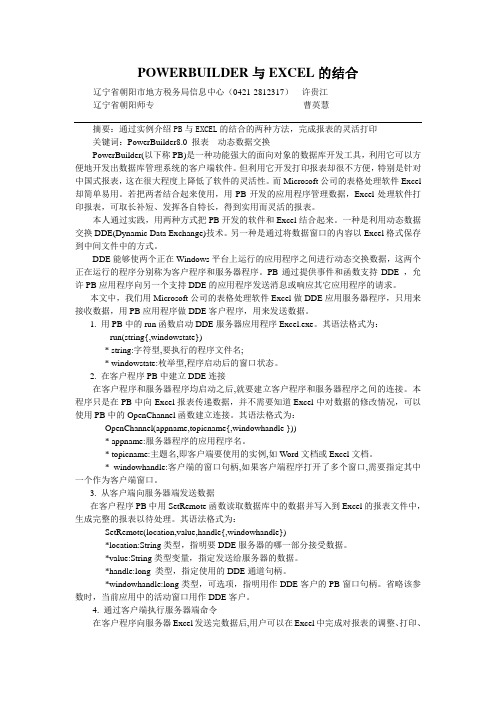
POWERBUILDER与EXCEL的结合辽宁省朝阳市地方税务局信息中心(0421-*******)许贵江辽宁省朝阳师专曹英慧摘要:通过实例介绍PB与EXCEL的结合的两种方法,完成报表的灵活打印关键词:PowerBuilder8.0 报表动态数据交换PowerBuilder(以下称PB)是一种功能强大的面向对象的数据库开发工具,利用它可以方便地开发出数据库管理系统的客户端软件。
但利用它开发打印报表却很不方便,特别是针对中国式报表,这在很大程度上降低了软件的灵活性。
而Microsoft公司的表格处理软件Excel 却简单易用。
若把两者结合起来使用,用PB开发的应用程序管理数据,Excel处理软件打印报表,可取长补短、发挥各自特长,得到实用而灵活的报表。
本人通过实践,用两种方式把PB开发的软件和Excel结合起来。
一种是利用动态数据交换DDE(Dynamic Data Exchange)技术。
另一种是通过将数据窗口的内容以Excel格式保存到中间文件中的方式。
DDE能够使两个正在Windows平台上运行的应用程序之间进行动态交换数据,这两个正在运行的程序分别称为客户程序和服务器程序。
PB通过提供事件和函数支持DDE ,允许PB应用程序向另一个支持DDE的应用程序发送消息或响应其它应用程序的请求。
本文中,我们用Microsoft公司的表格处理软件Excel做DDE应用服务器程序,只用来接收数据,用PB应用程序做DDE客户程序,用来发送数据。
1. 用PB中的run函数启动DDE服务器应用程序Excel.exe。
其语法格式为:run(string{,windowstate})* string:字符型,要执行的程序文件名;* windowstate:枚举型,程序启动后的窗口状态。
2. 在客户程序PB中建立DDE连接在客户程序和服务器程序均启动之后,就要建立客户程序和服务器程序之间的连接。
本程序只是在PB中向Excel报表传递数据,并不需要知道Excel中对数据的修改情况,可以使用PB中的OpenChannel函数建立连接。
PB_Excel导入

return
END IF
oXls = CREATE OleObject
ll_Xls = oXls.ConnectToObject('','excel.application')
CHOOSE CASE ll_Xls
ls_value = oSheet.Cells(curRow, 1).Value //读取excel的内容放到变量中,cells(行,列)
IF ls_value = '' THEN Exit //如果遇到空,表示已经导入完成
ll_Row = dw_1.InsertRow(0) //给数据窗口增加行
excelok=excelserver.connecttonewobject("excel.application")
//检查返回值,以确保已成功地连接到了Excel
if excelok <> 0 then
messagebox("信息提示","连接EXCEL失败,请检查计算机中是否安装了EXCEL!")
dw_1.setitem() ...
curRow ++
LOOP
oBook.Close
DESTROY oSheet
DESTROY oBook
IF ll_Xls = -5 THEN oXls.Application.Quit
oXls.DisConnectObject()
DESTROY oXls
然后通过insert into table(字段列表) values (:变量)这样的方式来写入数据库。
- 1、下载文档前请自行甄别文档内容的完整性,平台不提供额外的编辑、内容补充、找答案等附加服务。
- 2、"仅部分预览"的文档,不可在线预览部分如存在完整性等问题,可反馈申请退款(可完整预览的文档不适用该条件!)。
- 3、如文档侵犯您的权益,请联系客服反馈,我们会尽快为您处理(人工客服工作时间:9:00-18:30)。
messagebox('错误提示','对象不能创建')
case -4
messagebox('错误提示','文件不能连接')
case -5
messagebox('错误提示','不能连接现在的对象')
case -6
messagebox('错误提示','文件无效')
case -7
MyOLE.visible=false
//打开指定的XLS文件激活workbooks
MyOLE.application.workbooks.Open (FilePath)
//对XLS文件进行了改动以后,在关闭该文件时是否需要向用户提出警告。
MyOLE.Application.DisplayAlerts = False
eole.cells(1,4).value=XM(XM为数据库字段名)
8.设置指定列的宽度(单位:字符个数)
eole.ActiveSheet.Columns(1).ColumnWidth=5
9.设置指定行的高度(单位:磅)
eole.ActiveSheet.Rows(1).RowHeight=1/0.035
eole.ActiveSheet.PageSetup.CenterVertically=.t.
24.设置页面纸张大小(1-窄行8 5 11 39-宽行14 11)
eole.ActiveSheet.PageSetup.PaperSize=1
25.打印单元格网线
eole.ActiveSheet.PageSetup.PrintGridlines=.t.
29.在第2行之前插入一行
eole.ActiveSheet.Rows(2).Insert
30.在第2列之前插入一列
eole.ActiveSheet.Columns(2).Insert
31.设置字体
eole.ActiveSheet.Cells(2,1)=″黑体″
35.清除单元格公式
eole.ActiveSheet.Cells(1,4).ClearContents
36.打印预览工作表
eole.ActiveSheet.PrintPreview
37.打印输出工作表
eole.ActiveSheet.PrintOut
16.设置页眉到顶端边距为2厘米
eole.ActiveSheet.PageSetup.HeaderMargin=2/0.035
17.设置页脚到底边距为3厘米
eole.ActiveSheet.PageSetup.FooterMargin=3/0.035
18.设置顶边距为2厘米
12.指定边框线宽度(Borders参数如下)
ole.ActiveSheet.Range(″b3:d3″).Borders(2).Weight=3
13.设置四个边框线条的类型
eole.ActiveSheet.Range(″b3:d3″).Borders(2).LineStyle=1
powerbuilder操作excel命令大全
1.创建Excel对象
eole=CREATEOBJECT(′Excel.application′)
2.添加新工作簿
eole.Workbooks.add
3.设置第3个工作表为激活工作表
eole.Worksheets(″sheet3″).Activate
32.设置字体大小
eole.ActiveSheet.Cells(1,1).Font.Size=25
33.设置字体为斜体
eole.ActiveSheet.Cells(1,1).Font.Italic=.t.
34.设置整列字体为粗体
eole.ActiveSheet.Columns(1).Font.Bold=.t.
eole.ActiveSheet.PageSetup.TopMargin=2/0.035
19.设置底边距为4厘米
eole.ActiveSheet.PageSetup.BottomMargin=4/0.035
20.设置左边距为2厘米
veole.ActiveSheet.PageSetup.LeftMargin=2/0.035
(设定行高为1厘米,1磅=0.035厘米)
10.在第18行之前插入分页符
eole.Worksheets(″Sheet1″).Rows(18).PageBreak=1
11.在第4列之前删除分页符
eole.ActiveSheet.Columns(4).PageBreak=0
26.拷贝整个工作表
edRange.Copy
27.拷贝指定区域
eole.ActiveSheet.Range(″A1:E2″).Copy
28.粘贴
eole.WorkSheet(″Sheet2″).Range(″A1″).PasteSpecial
43 sheet改名
MyOLE.ActiveWorkBook.Sheets(olename).select
MyOLE.ActiveWorkBook.Sheets(olename).name=newname
MyOLE=Create OLEObject
ConnectErr=MyOLE.ConnectToNewObject ("excel.Application")
messagebox("错误提示","文件不存在或已经打开")
case -8
messagebox("错误提示","服务器不能装载选择的文件")
case -9
messagebox("错误提示","其他错误")
end choose
return -1
end if
38.工作表另为
eole.ActiveWorkbook.SaveAs(″c:\temp\22.xls″)
ห้องสมุดไป่ตู้39.放弃存盘
eole.ActiveWorkbook.saved=.t.
40.关闭工作簿
eole.Workbooks.close
41.退出Excel
21.设置右边距为2厘米
eole.ActiveSheet.PageSetup.RightMargin=2/0.035
22.设置页面水平居中
eole.ActiveSheet.PageSetup.CenterHorizontally=.t.
23.设置页面垂直居中
eole.quit
42 合并
string worksheet,beginRowcol,EndRowCol
MyOLE.ActiveWorkBook.Sheets(worksheet).Range(BeginRowCol ":" EndRowCol).Select
MyOLE.ActiveWorkBook.Sheets(worksheet).Range(BeginRowCol ":" EndRowCol).Merge
4.打开指定工作簿
eole.Workbooks.Open(″c:\temp\ll.xls″)
5.显示Excel窗口
eole.visible=.t.
6.更改Excel标题栏
eole.Caption=″VFP应用程序调用Microsoft Excel″
7.给单元格赋值
(其中Borders参数:1-左、2-右、3-顶、4-底、5-斜、6-斜/;LineStyle值:1与7-细实、2-细虚、4-点虚、9-双细实线)
14.设置页眉
eole.ActiveSheet.PageSetup.CenterHeader=″报表1″
15.设置页脚
eole.ActiveSheet.PageSetup.CenterFooter=″第&P页″
if isnull(MyOLE) then return -1 ;
if ConnectErr <0 then
choose case ConnectErr
case -1
messagebox('错误提示','无效的调用')
case -2
messagebox('错误提示','类名没发现')
